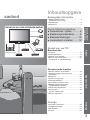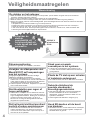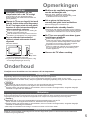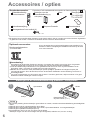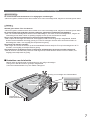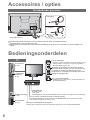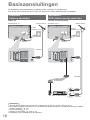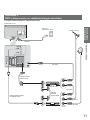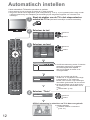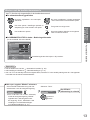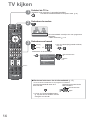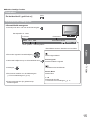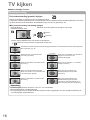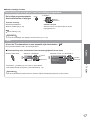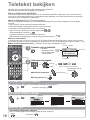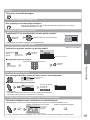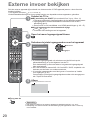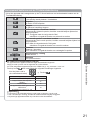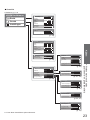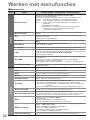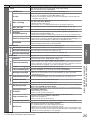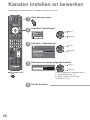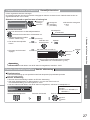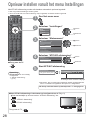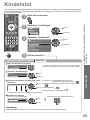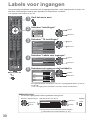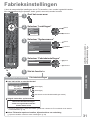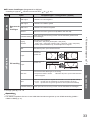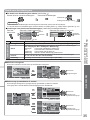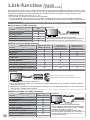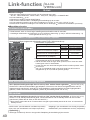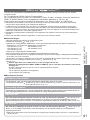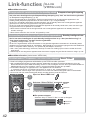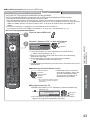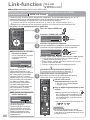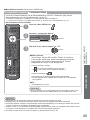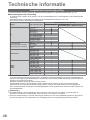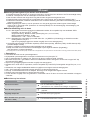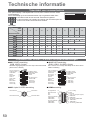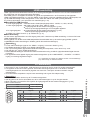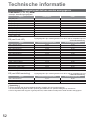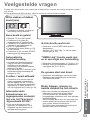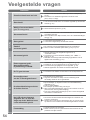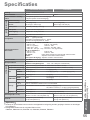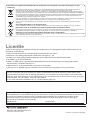Panasonic TXL37X15P de handleiding
- Categorie
- Lcd-tv's
- Type
- de handleiding
Deze handleiding is ook geschikt voor

Lees deze instructies voordat u het toestel in gebruik neemt. Bewaar de instructies voor eventuele naslag.
De afbeeldingen in deze handleiding zijn slechts een voorbeeld.
Zie uw Europese Garantie als u contact wilt opnemen met uw plaatselijke Panasonic-dealer voor assistentie.
Nederlands
Gebruiksaanwijzing
LCD-televisie
Modelnr. TX-L32X15P
TX-L37X15P
TX-L32X15PS

2
Tover uw huiskamer om in een bioscoop!
Geniet van een fantastisch multimedia-
Maximale schermlevensduur van maar liefst 60.000 uur
Het lcd-scherm dat in de VIERA TV's van 2009 wordt gebruikt
heeft een nominale levensduur tot maar liefst 60.000 uur.
Deze speci catie is gebaseerd op de tijd die het duurt voordat de
maximale helderheid van het scherm is gehalveerd.
De tijd die het duurt voordat dit niveau is bereikt, is afhankelijk van
de beeldinhoud en de omgeving waarin de TV wordt gebruikt.
Storingen niet meegerekend.

Kijken Geavanceerd Overige
Quick Start-
handleiding
3
Inhoudsopgave
Belangrijke informatie
Veiligheidsmaatregelen ····································· 4
(Waarschuwing / Let op)
Opmerkingen
····················································· 5
Onderhoud ························································ 5
Quick Start-handleiding
Accessoires / opties ··········· 6
Bedieningsonderdelen ········ 8
Basisaansluitingen ··········· 10
Automatisch instellen ······· 12
Geniet van uw TV!
Basisfuncties
TV kijken ·························································· 14
Teletekst bekijken ············································ 18
Externe invoer bekijken
··································· 20
Werken met menufuncties ······························· 22
(zoals beeld- en geluidskwaliteit)
Geavanceerde functies
Kanalen instellen en bewerken ······················· 26
Opnieuw instellen vanuit het menu
Instellingen ······················································ 28
Kinderslot ························································ 29
Labels voor ingangen ······································ 30
Fabrieksinstellingen ········································· 31
PC-beelden weergeven op TV
························ 32
Bekijken vanaf een SD-kaart
··························· 34
(VIERA IMAGE VIEWER)
VIERA TOOLS gebruiken
································ 37
Link-functies ··················································· 38
(Q-Link / VIERA Link)
Externe apparatuur ·········································· 46
Overige
Technische informatie ······································ 48
Veelgestelde vragen ········································ 53
Specificaties
···················································· 55
Licentie ···························································· 56
aanbod
Geniet van een ruim multimedia-aanbod
Camcorder
Versterker-/
luidsprekersysteem
Videorecorder
DVD-speler
DVD-recorder
PC
SD-kaart
Satellietontvanger

4
Veiligheidsmaatregelen
Waarschuwing
De stekker en het netsnoer
Steek de stekker van het netsnoer volledig in het stopcontact. (Als de stekker niet goed vast zit, kan dit warmte
opwekken, waardoor brand kan ontstaan.)
Zorg voor een makkelijke toegang naar de stekker van de voedingskabel.
Raak de stekker nooit met vochtige handen aan. (Dit kan elektrische schokken tot gevolg hebben.)
Zorg ervoor dat het netsnoer niet beschadigd raakt. (Een beschadigd netsnoer kan brand of elektrische schokken
tot gevolg hebben.)
Verplaats de TV niet als de stekker nog in het stopcontact zit.
Plaats geen zware voorwerpen op het netsnoer en houd het netsnoer uit de buurt van hete voorwerpen.
Draai het netsnoer niet ineen, buig het niet overmatig en rek het niet uit.
Trek nooit aan het snoer. Houd bij het loskoppelen van het netsnoer, niet het snoer, maar de stekker vast.
Gebruik geen beschadigde stekkers of stopcontacten.
Verwijder de
stekker
onmiddellijk uit
het stopcontact als
u iets opvalt dat niet
normaal is.
220-240 V
wisselstroom,
50 Hz
Stroomvoorziening
Deze TV is geschikt voor 220-240 V, 50 Hz AC.
Verwijder de afdekpanelen niet
Maak NOOIT zelf aanpassingen
aan het systeem
(Hoogspanningsonderdelen kunnen ernstige
elektrische schokken veroorzaken.)
De achterste afdekplaat van de TV niet afhalen,
anders kunt u in contact komen met de onderdelen die
onder spanning staan. Er zijn geen door de gebruiker
repareerbare onderdelen aan de binnenkant.
Laat het systeem controleren, aanpassen en repareren
door uw Panasonic-dealer.
Niet blootstellen aan regen of
hoge vochtigheid
Om schade te vermijden die een elektrische schok of
brand tot gevolg kan hebben, de TV niet aan regen of
hoge vochtigheid blootstellen. Plaats geen voorwerpen
gevuld met vloeistof, zoals vazen, op de TV of
erboven. De TV mag niet blootgesteld worden aan
druppelend of spuitend water.
Stel het toestel niet bloot aan direct
zonlicht of andere warmtebronnen
Het toestel niet blootstellen aan direct zonlicht of
andere warmtebronnen. Om brand te voorkomen,
nooit om het even welke kaars of open vlam op of in
de buurt van de TV plaatsen.
Steek geen vreemde
voorwerpen in het systeem
Laat door de ventilatiegaten geen objecten in de
TV vallen. Dit kan brand of elektrische schokken tot
gevolg hebben.
Plaats de TV niet op een schuine
of instabiele ondergrond
Als u dat wel doet, kan de TV eraf vallen of omvallen.
Gebruik uitsluitend de
speciale standaards /
bevestigingsmaterialen
Niet gekeurde staanders of andere bevestigingen
kunnen onstabiliteit van de TV veroorzaken,
letselgevaar. Vraag uw Panasonic-dealer om het
systeem te installeren.
Gebruik gekeurde staanders / hangers (p. 6).
Houd SD-kaarten uit de buurt
van kinderen
SD-kaarten kunnen, net als andere kleine voorwerpen,
door jonge kinderen worden ingeslikt. Verwijder de
SD-kaart direct na gebruik.

5
(Het reinigen van een apparaat waarop
spanning staat, kan elektrische schokken tot
gevolg hebben.)
Verwijder de stekker uit het
stopcontact als u de TV reinigt
Let op
Opmerkingen
Wanneer de TV voor een lange tijd niet wordt
gebruikt, haal de stekker uit het stopcontact.
Als de TV een langere periode niet wordt gebruikt,
demonteer die van de vaste muurbevestiging om
vallen en verwonding te voorkomen.
Een TV die uit is, gebruikt stroom zolang de
stekker in het stopcontact zit.
Haal de stekker uit het stopcontact vóór het
aansluiten of loskoppelen van enige kabels.
Onderhoud
Beeldscherm
Behuizing
Netsnoerstekker
Regelmatig: Wrijf met een zachte doek voorzichtig het stof van het oppervlak.
Extra vervuild:
Neem het oppervlak af m.b.v. een vochtig doekje gedrenkt in schoon water of sop (1 deel
reinigingsmiddel met 100 delen water).
Wrijf het oppervlak vervolgens gelijkmatig droog met een zachte, droge doek.
Regelmatig: Wrijf het oppervlak schoon met een zachte, droge doek.
Extra vervuild:
Bevochtig een zachte doek met schoon water of water waaraan een kleine hoeveelheid neutraal schoonmaakmiddel is
toegevoegd. Wring de doek uit en wrijf hiermee het oppervlak schoon. Wrijf tot slot het oppervlak droog met een droge doek.
Maak de netsnoerstekker regelmatig schoon met een droge doek. (Vocht en stof kunnen brand of elektrische
schokken tot gevolg hebben.)
Verwijder eerst de stekker van het netsnoer uit het stopcontact.
Let op
•
Het oppervlak van het scherm is voorzien van een speciale laag die snel beschadigt.
Raak het oppervlak niet aan met uw nagels of een ander hard voorwerp.
•
Vermijd contact met insectensprays, oplosmiddelen, thinner of andere vluchtige stoffen, aangezien dergelijk
materiaal het oppervlak kan aantasten.
Let op
•
Zorg ervoor dat er geen schoonmaakmiddel in directe aanraking komt met de TV.
(Als er vloeistof in het apparaat terechtkomt, bestaat de kans op defecten.)
•
Vermijd contact met insectensprays, oplosmiddelen, thinner of andere vluchtige stoffen, aangezien dergelijk
materiaal de afwerklaag kan aantasten.
•
Het kastje en onderstel nooit te lang in contact met rubber of PVC laten staan.
•
Laat bij gebruik van het onderstel een vrije ruimte
tussen de toestelbodem en de vloer.
•
Ingeval van gebruik van de hangsteun, volg
de montageaanwijzingen ervan op.
Elektronische apparatuur
Plaats met name geen videoapparatuur in de buurt
van het systeem. Elektromagnetische interferentie
kan leiden tot vervorming van beeld en geluid.
Apparatuur met een infraroodsensor
Deze TV maakt ook gebruik van infraroodstralen,
die van invloed kunnen zijn op de werking van
andere apparatuur.
De TV zo ver mogelijk van deze typen
inrichtingen plaatsen
Wanneer er geen signaal is ontvangen en geen handeling
in de analoge TV-modus gedurende 30 minuten plaatsvindt,
schakelt de TV automatisch over naar de standby modus.
Automatische standby-functie
Vervoer de TV alleen rechtop
Met een krant, tafelkleed, gordijn, etc.
afgedekte ventilering kan oververhitting, brand
of elektrische shock veroorzaken.
Blokkeer de ventilatie-openingen
aan de achterzijde niet
Stel uw gehoor niet bloot aan een
overmatig hard geluid via de hoofdtelefoon.
De beschadiging kan onherstelbaar zijn.
Zorg voor voldoende ruimte rondom het
systeem in verband met de warmte die wordt
uitgestraald
10
10
10
10
(cm)
Minimale afstand

6
Reinigingsdoek
TX-L32X15P
TX-L37X15P
Accessoires / opties
Batterijen voor de
afstandsbediening (2)
•
R6 (UM3)
Afstandsbediening
•
N2QAYB000350
Standaardaccessoires
Controleer of alle onderstaande accessoires en items aanwezig zijn
Gebruiksaanwijzing
Klem
Europese Garantie
Optionele accessoires
Waarschuwing!
•
Het gebruik van andere dan Panasonic-steunen of montage door uzelf is voor eigen risico. De garantie
vervalt bij schade die het gevolg is van montage door een niet-professionele installateur.
•
Laat de installatie altijd uitvoeren door een gekwalificeerde technicus. Door onjuiste installatie kan de
apparatuur vallen, met letsel en schade aan het product als gevolg.
•
Monteer de TV niet direct onder plafondlampen (zoals spotlights, spreidlicht of halogeen lampen) die
veel warmte afgeven. Als u dat wel doet, kunnen de kunststof onderdelen van de behuizing vervormen of
beschadigd raken.
•
Let op bij het bevestigen van de hangers aan de wand. Voordat u gaat boren, altijd controleren of er geen
elektrische kabels of leidingen in de muur lopen.
U kunt de aanbevolen muurbevestigingssteun aanschaffen bij uw
Panasonic-dealer. Raadpleeg de installatie-instructies bij de steun
voor meer informatie.
•
Dit product kan gevaarlijke delen bevatten (zoals plastic zakjes), die per ongeluk door kleine kinderen ingeademd
of geslikt kunnen worden. Houd deze onderdelen buiten bereik van kleine kinderen.
Vloerstandaard
Montageschroef voor sokkel (4)
M4 × 10
Let op
•
Bij onjuiste plaatsing kunnen batterijen gaan lekken en roesten, waardoor de afstandsbediening beschadigd kan
raken.
•
Gebruik geen oude en nieuwe batterijen door elkaar.
•
Gebruik geen verschillende batterijtypen door elkaar, bijvoorbeeld alkaline- en mangaanbatterijen.
•
Gebruik geen oplaadbare batterijen (Ni-Cd).
•
Houd batterijen niet in het vuur en haal ze niet uit elkaar.
Batterijen mogen niet aan bovenmatige hitte zijn blootgesteld, zoals de zon, het vuur en derg.
Batterijen in de afstandsbediening plaatsen / verwijderen
1 2
Muurbevestigingssteun
•
TY-WK3L2RW
V
I
E
R
A
T
O
O
L
S
EXIT
DIRECT TV REC
ASPECT
OPTION
RETURN
TEXT
PROGRAMME
REC
F.P.
INDEX HOLD
OFF TIMER
N
INPUT
TV
V
I
E
R
A
L
i
n
k
M
E
N
U
TV AV
Opentrekken
Haakje
Plaats batterijen op
de juiste manier (+ en -)
Sluiten
(
(

Accessoires / opties
Quick Start-
handleiding
7
Accessoires / opties
De vloerstandaard bevestigen
De vloerstandaard niet demonteren of er wijzigingen in aanbrengen.
•
Als dit niet gebeurt, bestaat de kans dat het toestel omver valt en beschadigd wordt, hetgeen tot verwondingen kan leiden.
Let op
Gebruik geen andere TV’s of schermen.
•
Als dit niet gebeurt, bestaat de kans dat het toestel omver valt en beschadigd wordt, hetgeen tot verwondingen kan leiden.
De vloerstandaard niet gebruiken als deze verbogen, gebarsten of anderszins beschadigd is.
•
Als u de vloerstandaard gebruikt wanneer deze beschadigd is, kan deze verder beschadigd raken, hetgeen tot
verwondingen kan leiden. Neem zo spoedig mogelijk contact op met uw Panasonic dealer.
Zorg er voor dat bij het opstellen alle schroeven goed vastgedraaid zijn.
•
Als er tijdens de montage niet voldoende wordt opgelet of alle schroeven goed zijn vastgedraaid, bestaat
de kans dat de standaard niet stevig genoeg is om de TV te dragen. Hierdoor kan het toestel omvallen en
beschadigd kan raken, met mogelijk persoonlijk letsel tot gevolg.
Zorg dat de TV niet kan omvallen.
•
Als u tegen de TV stoot of kinderen op de vloerstandaard klimmen terwijl de TV erop is bevestigd, kan de TV
omvallen, met mogelijk persoonlijk letsel tot gevolg.
Het installeren en verwijderen van de TV dient door minimaal twee personen te worden uitgevoerd.
•
Als dit niet door minimaal twee personen wordt uitgevoerd, bestaat de kans dat de TV komt te vallen, met
mogelijk persoonlijk letsel tot gevolg.
Waarschuwing
Vastzetten van de televisie
Gebruik enkel de bijgeleverde montageschroeven om veilig te bevestigen.
•
Zorg ervoor dat de schroeven goed zijn vastgedraaid.
•
Voer de werkzaamheden uit op een vlakke ondergrond.
Pijlmerkteken
Rubbermat of
beschermend doek
Opening voor montage van vloerstandaard

8
Accessoires / opties
De kabelbinder gebruiken
Achterzijde van TV
Vastmaken:
Losmaken:
Houd
de knop
ingedrukt
•
Bundel de RF-kabel niet samen met het netsnoer. Dit kan leiden tot beeldvervorming.
•
Zet kabels waar nodig met klemmen vast.
•
Volg bij gebruik van optionele accessoires de handleiding bij de optie voor informatie over het bevestigen van
kabels.
SD CARD
HDMI 3
AV3
R
L
V
S-V
Wijzigt de ingangsmodus
Hoofdtelefoon-
aansluiting
(p. 46)
HDMI3-aansluiting
(p. 46)
TV
Bedieningsonderdelen
C.A.T.S.-sensor (Contrast Automatic Tracking System)
Detecteert helderheid voor aanpassing van de beeldkwaliteit als de “modus Eco” in het
menu Beeld is ingesteld op “Aan” (p. 24)
Aan / uit-hoofdschakelaar
Schakelt de TV in. Zet de TV in de standby-stand via
de afstandsbediening.
Selecteert het kanaal dat zich één positie hoger of
lager bevindt. Bij weergave van een functie verhoogt
of verlaagt u hiermee de geselecteerde functie.
Schakelt de TV in als deze in de standby-stand staat.
Functie selecteren
Volume / Contrast / Helderheid / Kleur / Scherpte / Tint
(NTSC-modus) / Lage tonen / Hoge tonen / Balans /
ATP/ACI-afstemming (p. 28)
SD-kaartsleuf
(p. 34)
AV3-aansluitingen
(p. 46)
Voedingslampje
Standby: rood
Aan: groen
Geeft bij gebruik van de afstandsbediening aan dat de TV de opdracht heeft ontvangen.
Ontvanger afstandsbedieningssignalen
Plaats geen voorwerpen tussen de signaalontvanger op de TV en de afstandsbediening.

Bedieningsonderdelen
Accessoires / opties
Quick Start-
handleiding
TV
EXIT
DIRECT TV REC
ASPECT
OPTION
RETURN
TEXT
PROGRAMME
F.P.
INDEX HOLD
OFF TIMER
N
INPUT
TV AV
REC
M
E
N
U
9
Afstandsbediening
Cursortoetsen
Voor selecties en aanpassingen
Aan/uit-schakelaar standby-stand
Activeert of beëindigt de standby-stand van de TV
Geluid uitgeschakeld
Zet het geluid uit of aan
Beeldverhouding (p. 16)
Wijzigt de beeldverhouding via de lijst met
beeldverhoudingen.
U kunt ook herhaaldelijk op deze toets drukken
totdat u de gewenste verhouding ziet
Kanaal omhoog / omlaag
Selecteert het volgende of vorige kanaal
Teletekst (p. 18)
Schakelt over naar de teletekstmodus
OK
Bevestigt selecties en keuzes
Schakelt over naar de geselecteerde
kanaalpositie
Bediening van aangesloten apparatuur
(p. 21 en p. 44)
Volume omhoog / omlaag
Kanaal-/programma-informatie
(p. 15)
Geeft kanaal- en programma-informatie weer
VIERA Link-menu (p. 42)
Opent het menu VIERA Link
Index (p. 19)
Terug naar de indexpagina van teletekst
(teletekstmodus)
Gekleurde toetsen
Voor selectie, navigatie en
gebruik van verschillende functies
Verlaten
Terug naar het normale weergavescherm
Nummertoetsen
Schakelt over op een ander kanaal of andere
teletekstpagina
Stelt tekens in
Schakelt de TV in vanuit de standby-stand
Hoofdmenu (p. 22)
Opent het hoofdmenu voor toegang tot het
menu Beeld, Geluid en Instellingen
Menu Opties (p. 17)
Voor het eenvoudig instellen van beeld- en
geluidopties
Timer (p. 17)
Stelt de tijd in van de timer voor uitschakelen
Favoriete pagina (p. 19)
•
Roept de teletekstpagina op die u onder de
blauwe toets hebt opgeslagen
Selecteert de ingangsmodus
TV - schakelt over op de TV-modus (p. 14)
AV - schakelt over op de AV-ingangsmodus
die is geselecteerd in de lijst met
ingangssignalen (p. 20)
VIERA IMAGE VIEWER (p. 34)
Schakelt over naar weergave van de SD-kaart
Terug
Terug naar het vorige menu / de vorige pagina
Vastzetten
Zet het beeld stil / geeft het vrij (p. 15)
Zet de huidige teletekstpagina vast
(teletekstmodus) (p. 18)
Normale instellingen (p. 22)
Herstelt de standaardinstellingen voor beeld
en geluid
Rechtstreekse TV-opname (p. 40 en p. 42)
Neemt programma’s rechtstreeks op een
DVD-/videorecorder met Q-Link- of VIERA
Link-aansluiting op
Surround (p. 24)
Schakelt surroundgeluid in of uit
VIERA TOOLS (p. 37)
Geeft speciale functiepictogrammen weer
voor snelle toegang

PC
COMPONENT
AUDIO
IN
AUDIO
OUT
Y
P
B
P
R
L
R
L
R
2
1
RF OUT
RF IN
PC
COMPONENT
AUDIO
IN
AUDIO
OUT
Y
P
B
P
R
L
R
L
R
2
1
10
Basisaansluitingen
De afgebeelde externe apparatuur en kabels worden niet bij de TV meegeleverd.
Zorg ervoor dat de stekker van de TV niet in het stopcontact zit als u kabels aansluit of loskoppelt.
Voorbeeld 1
Antenne aansluiten
Voorbeeld 2
DVD-/videorecorder aansluiten
Alleen TV TV, DVD- of videorecorder
Opmerking
Sluit een DVD-/videorecorder met Q-Link-ondersteuning (p. 40) aan op AV1 / AV2 van de TV.
Een HDMI-compatibel apparaat kan via een HDMI-kabel worden aangesloten op HDMI-aansluitingen (HDMI1 /
HDMI2 / HDMI3) (p. 46 - 47).
Q-Link-aansluiting p. 38
VIERA Link-aansluiting p. 38 en p. 39
Raadpleeg ook de handleiding bij de apparatuur.
Netsnoer
Netsnoer
Volledig bedrade
SCART-kabel
DVD- of videorecorder
RF-kabel
Aardse antenne Aardse antenneAchterzijde van TV Achterzijde van TV
RF-kabel
220-240 V
wisselstroom, 50 Hz
220-240 V
wisselstroom, 50 Hz
RF-kabel

Basisaansluitingen
Quick Start-
handleiding
RF OUT
RF IN
RF IN
RF OUT
RF IN
PC
COMPONENT
AUDIO
IN
AUDIO
OUT
Y
P
B
P
R
L
R
L
R
2
1
RF-kabel
RF-kabel
11
Voorbeeld 3
DVD-/videorecorder en satellietontvanger aansluiten
TV, DVD-/videorecorder en satellietontvanger
DVD- of
videorecorder
Aardse antenne
Netsnoer
Achterzijde van TV
Satellietontvanger
220-240 V
wisselstroom, 50 Hz
RF-kabel
Volledig
bedrade
SCART-kabel
Volledig bedrade
SCART-kabel
Volledig bedrade HDMI-
compatibele kabel
RF-kabel

12
DIRECT TV REC
ASPECT
N
INPUT
TV AV
OPTION
TEXT STTL
INDEX HOLD
PROGRAMME
RETURN
TV
EXIT
M
E
N
U
Automatisch instellen
U kunt automatisch TV-kanalen opzoeken en opslaan.
Deze stappen zijn niet nodig als uw dealer de TV heeft ingesteld.
Zorg ervoor dat de externe apparatuur goed is aangesloten (p. 10 en p. 11) en ingesteld (indien nodig) voordat
u ATP/ACI-afstemming start. Raadpleeg de handleiding bij het aangesloten apparaat voor informatie over
instellingen.
1
Steek de stekker van de TV in het stopcontact en
schakel de TV in
(Het beeld verschijnt na enkele seconden)
2
Selecteer de taal
Menüsprache
Nederlands
Português
Español
Italiano
Français
English
Deutsch
Latviešu
Slovenšina
Hrvatski
Lietuvi
eesti keel
Srpski
Român
Slovenina
Magyar
eština
Polski
Türkçe
Suomi
Norsk
Svenska
Dansk
selecteren
instellen
3
Selecteer uw land
Land
Italië
Frankrijk
Oostenrijk
Duitsland
Hongarije
Tsjechië
Slovakije
Polen
Finland
Noorwegen
Zweden
Denemarken
Malta
Zwitserland
Portugal
Spanje
Sloveens
Litouws
Ests
Oost-Europa
Turkije
Andorra Griekenland
Nederland
België
Luxemburg
selecteren
instellen
ATP/ACI afstemming
CH 29
Kan. Kanaalnaam
CH 33
Analoog: 2
Zoeken
Dit duurt ongeveer 3 minuten.
Scannen
CH 2 H: 21 4199
Via ATP/ACI-afstemming worden TV-kanalen
automatisch opgezocht en opgeslagen.
De kanaalvolgorde wordt bepaald
door het TV-signaal, de zender en de
ontvangstkwaliteit.
Overdracht voorkeuze gegevens
Even geduld a.u.b.
Afstandsbediening niet beschikbaar
0% 100%
Als er een recorder met Q-Link-,
VIERA Link- of vergelijkbare technologie
is aangesloten (p. 40), worden de
kanaal-, taal- en land- / regio-instellingen
automatisch gedownload naar de recorder.
Als het downloaden niet is gelukt, kunt u
de instellingen later downloaden via het
menu.
“Downloaden” (p. 25)
4
Selecteer “Thuis”
Selecteer weergave omgeving.
Thuis Winkel
instellen
selecteren
ATP/ACI-afstemming is voltooid en uw TV is klaar voor gebruik.
Kanalen bewerken
“Kanalen instellen en bewerken”
(p. 26 - 27)

Automatisch instellen
Quick Start-
handleiding
13
Werken met de beeldschermmenu’s
Veel TV-functies zijn toegankelijk via de beeldschermmenu’s.
De afstandsbediening gebruiken
De cursor verplaatsen / een menuoptie
selecteren
De cursor verplaatsen / niveaus aanpassen
/ een keuze maken uit beschikbare opties
Het menu openen / instellingen opslaan na
aanpassingen of het instellen van opties
RETURN
Terug naar het vorige menu
M
E
N
U
Het hoofdmenu openen
EXIT
Het menusysteem afsluiten en terugkeren
naar het normale scherm
SCHERMINSTRUCTIES in kader - Bedieningsinformatie
(in dit voorbeeld: het menu Geluid)
Kies
Verlaten
Wijzigen
Terug naar
Geluidsfunctie Muziek
Laag
Hoog
Balans
Hoofdtel. Volume
Surround Uit
Volume Correctie
Speakerafstand tot muur
30cm en meer
MPX Stereo
Geluid 1/2
Stereo
Pagina omhoog
Pagina omlaag
0
0
0
11
0
De bedieningsinstructies helpen u bij uw taken.
Als u per ongeluk “Winkel” selecteert
Ga met de RETURN-toets terug naar het
selectiemenu voor de weergaveomgeving.
Selecteer “Thuis”
De ATP/ACI-
afstemming is voltooid
Automatische demo
Uit Aan
RETURN
Selecteer weergave omgeving.
Thuis Winkel
Als u in dit menu “Uit” of “Aan” selecteert,
wordt de weergaveomgeving “Winkel”
ingesteld. Als u wilt terugkeren naar
de omgeving “Thuis”, initialiseert u alle
instellingen via Fabrieksinstellingen.
“Fabrieksinstellingen” (p. 31)
selecteren
instellen
Opmerking
Als het afstemmen niet lukt “Automatisch instellen” (p. 28)
Alle instellingen initialiseren
“Fabrieksinstellingen” (p. 31)
Als u de TV in de standby-stand hebt uitgeschakeld, wordt de TV in de standby-stand gezet als u het apparaat
inschakelt met de aan/uit-hoofdschakelaar.

DIRECT TV REC
N
AV
TEXT
INDEX
PROGRAMME
RETURN
TV
EXIT
INPUT
TV
ASPECT
OPTION
HOLD
M
E
N
U
OFF TIMER
14
TV kijken
Een kanaal selecteren via de informatiebalk (p. 15)
U kunt vooraf de kanaalnaam en het programma controleren.
Geef de informatiebalk weer als u
deze niet ziet
Selecteer het kanaal als de
balk in beeld is
kanaal selecteren
kijken
U kunt via “Timeout balkweergave”
(p. 25) een timeout instellen voor de
weergave van de balk.
Volume
1
Schakel de TV in
(Houd de knop ongeveer 1 seconde ingedrukt)
De aan/uit-hoofdschakelaar moet op Aan staan. (p. 8)
2
Selecteer de modus
TV
1 BBS
CH05 SC1 Coronation Street
De informatiebalk verschijnt als u een programma
selecteert
Meer informatie p. 15
3
Selecteer een kanaal
omhoog
omlaag
of
Om een tweecijferig kanaal te kiezen,
bijv. 39
Selecteren uit de kanaallijst
Alle kanalen
Cartoon Nwk
BBC Radio Wales
BBC ONE Wales
BBC Radio Cymru
BBC THREE
BBCi
CBBC Channel
6
7
1
8
2
3
4
kijken
kanaal selecteren

TV kijken
Kijken
15
Vastzetten
Zet het beeld stil / geeft het vrij
HOLD
Informatiebalk weergeven
1 BBS
CH05 SC1 PAL
45Stereo
Coronation Street
Kanaalpositie en -naam
Evenement
Kleur systeem
Beschikbare functies / betekenis van berichten
Informatiebalk weergeven
Verschijnt ook als u naar een ander kanaal gaat
Geluidssysteem
Geluid uitgeschakeld
Slecht signaal
Slechte kwaliteit tv-signaal
Teletekstservice beschikbaar
Stereo, Mono
Audiomodus
1 - 90
Resterende timertijd
Informatie over instellingen
p. 17
Een ander ingesteld kanaal bekijken
Het kanaal bekijken dat op de informatiebalk staat
Verbergen
EXIT
Een timeout instellen voor de balkweergave
“Timeout balkweergave” (p. 25)
•
Evenementgegevens zijn gebaseerd op
teletekstsignaal.
Andere handige functies
Voorbeeld:

16
TV kijken
Andere handige functies
Beeldverhouding
De beeldverhouding (grootte) wijzigen
ASPECT
Geniet van beelden in optimale grootte en beeldverhouding.
Programma’s hebben gewoonlijk een controlesignaal voor de beeldverhouding (breedbeeldsignaal, enzovoort).
Op basis hiervan wordt automatisch de beeldverhouding voor de TV gekozen (p. 48).
De beeldverhouding handmatig wijzigen
Geef de lijst met
beeldverhoudingen weer
Selecteer de modus tijdens de weergave van de lijst
ASPECT
Kies
Wijzigen
Verlaten
Terug naar
Beeldverhouding kiezen
16:9
Juist
14:9
4:3 volledig
4:3
Zoom1
Zoom2
Zoom3
Auto
Lijst met beeldverhoudingen
opslaan
selecteren
Alleen met de ASPECT-toets een andere modus kiezen
ASPECT
(Druk net zo lang totdat u de gewenste modus ziet)
Auto
Automatisch wordt de beste beeldverhouding geselecteerd en wordt het beeld schermvullend gemaakt.
Meer informatie
p. 48
16:9 4:3 volledig
Geeft direct een 16:9-beeld zonder
vervorming (anamorf).
Geeft een 4:3-beeld dat in de breedte is
vergroot en het scherm vult.
Alleen HD-signaal
14:9 Zoom1
Geeft een standaard 14:9-beeld zonder
vervorming.
Geeft een 16:9 letterbox- of 4:3-beeld
zonder vervorming.
Juist Zoom2
Geeft een schermvullend 4:3-beeld.
Alleen aan de linker- en rechterrand ziet
u dat het beeld is uitgerekt.
Geeft een schermvullend 16:9
letterboxbeeld (anamorf) zonder
vervorming.
4:3 Zoom3
Geeft een standaard 4:3-beeld zonder
vervorming.
Geeft een schermvullend 2,35:1
letterboxbeeld (anamorf) zonder
vervorming. Geeft het beeld bij 16:9
maximaal weer (met lichte vergroting).
Opmerking
In de PC-ingangsmodus zijn alleen “16:9” en “4:3” beschikbaar.
Niet beschikbaar bij de teletekstservice.
In het geheugen kunnen aparte beeldverhoudingen worden opgeslagen voor SD- (Standard Definition) en
voor HD-signalen (High Definition).

TV kijken
Kijken
17
Andere handige functies
De instellingen weergeven voor het huidige programma
De huidige programmastatus
direct controleren of wijzigen
OPTION
Wijzigen
wijzigen
selecteren
Teletekst instelling
Stelt de teleteksttaal in
Menu Instellingen (p. 25)
MPX
Menu Geluid (p. 24)
Volume Correctie
Stelt het volume van één kanaal of van de
ingangsmodus in
Opmerking
U kunt de instellingen ook wijzigen via de menu’s (p. 24 - 25).
Timer
U kunt de TV automatisch na een bepaalde tijd uitschakelen
OFF TIMER
Door herhaald drukken stelt u de verlangde tijd in.
Timerinstelling voor uitschakelen door keuzemogelijkheid in het menu
Geef het menu weer Selecteer “Instellingen” Selecteer “Timer” en stel de tijd in
M
E
N
U
Hoofdmenu
Beeld
Geluid
Instellingen
openen
selecteren
Link instellingen
Afstemmenu
Kinderslot
OSD-taal
Instellingen
Timer Uit
Systeemmenu
Tv instellingen
Overige instellingen
instellen
selecteren
Annuleren Instellen op “Uit” of de TV uitschakelen
De resterende tijd weergeven Informatiebalk (p. 15)
Opmerking
Als de resterende tijd minder is dan 3 minuten, blijft de aanduiding knipperen op het scherm.

DIRECT TV REC
ASPECT
OPTION
RETURN
N
INPUT
TV AV
M
E
N
U
EXIT
TEXT F.P.
INDEX HOLD
18
Teletekst bekijken
Teletekst is een service waarbij zenders tekstgegevens aanleveren.
De beschikbare functies zijn afhankelijk van de zender.
Wat is de FLOF-modus (FASTEXT)?
In de FLOF-modus ziet u onder in het scherm vier verschillend gekleurde onderwerpen. Als u meer wilt weten
over een van deze onderwerpen, klikt u op de bijbehorende gekleurde toets. Deze functie biedt snel toegang tot
informatie over de weergegeven onderwerpen.
Wat is de TOP-modus? (bij TOP-tekstuitzending)
TOP is een specifieke verbetering van de standaard teletekstservice met snelle zoekopties en een duidelijk
overzicht.
Snel overzicht van de beschikbare teletekstinformatie
Gebruiksvriendelijke stapsgewijze selectie van het onderwerp
Informatie over de paginastatus onder in het scherm
Pagina omhoog / omlaag (bij meerdere pagina’s)
Rode
Groene
Onderwerpblokken selecteren
Blauwe
Volgende onderwerp in het onderwerpblok selecteren
(Na het laatste onderwerp gaat u naar het volgende onderwerpblok.)
Gele
Wat is de List-modus?
In de List-modus ziet u onder in het scherm vier verschillend gekleurde paginanummers. Elk van deze nummers
kan worden gewijzigd en worden opgeslagen in het geheugen van de TV. (“Veelbekeken pagina’s opslaan”, p. 19)
Een andere modus selecteren “Teletext” in het menu Instellingen (p. 25)
1
Schakel over op teletekst
<< 01 02 03 04 05 06 07 >>
TELETEXT
INFORMATION
17:51 28 Feb
Tijd / datum
Nummer subpagina
Kleurenbalk
Nummer
huidige
pagina
TEXT
Geeft de
indexpagina weer
(inhoud afhankelijk
van de zender)
2
Selecteer de pagina
of
omhoog
omlaag
of
(Komt overeen met de kleurenbalk)
Rode
Groene
Gele
Blauwe
Contrast aanpassen
M
E
N
U
(driemaal drukken)
Terug naar de TV
EXIT
Verborgen gegevens vrijgeven
Verborgen woorden vrijgeven, bijvoorbeeld antwoorden op quizpagina’s
M
E
N
U
Rode
Opnieuw verbergen
Rode
VOLLEDIG / BOVEN / ONDER
(BOVEN) (ONDER) Normaal (VOLLEDIG)
M
E
N
U
Groene
(De BOVENSTE helft
weergeven)
(De ONDERSTE helft
weergeven)
VASTZETTEN
Automatisch bijwerken stoppen
(Als u de huidige pagina wilt behouden zonder deze bij te werken)
HOLD
Hervatten
HOLD
Bij weergave van de
blauwe balk

Teletekst bekijken
Kijken
19
INDEX
Terug naar de hoofdindexpagina
INDEX
Een voorkeurpagina weergeven
Een opgeslagen voorkeurpagina bekijken
F.P.
De pagina oproepen die u aan de blauwe toets hebt toegewezen (List-modus).
De fabrieksinstelling is “P103”.
Bekijken in meerdere vensters
Tegelijkertijd TV en teletekst kijken in twee aparte vensters
M
E
N
U
(tweemaal
drukken)
Beeld en tekst Aan of Uit selecteren
Handelingen zijn alleen mogelijk in het teletekstscherm.
Veelbekeken pagina’s opslaan
Veelbekeken pagina’s opslaan op de kleurenbalk
(Alleen in List-modus)
Bij weergave
van de
pagina
Bijbehorende
gekleurde toets
ingedrukt
houden
Het nummer wordt wit.
Opgeslagen pagina’s wijzigen
Gekleurde toets
die u wilt wijzigen
Voer het nieuwe paginanummer in
ingedrukt
houden
Een subpagina bekijken
Een subpagina bekijken (alleen bij meer dan één teletekstpagina)
Verschijnt boven in
het scherm
Een specifieke subpagina bekijken
M
E
N
U
Blauwe
Voer het 4-cijferige
nummer in
voorbeeld: P6
Subpagina’s:
Het aantal subpagina’s varieert per zender (maximaal 79 pagina’s)
Het zoeken kan even duren. Intussen kunt u TV kijken.
TV kijken tijdens het bijwerken van teletekstinformatie
TV-beelden bekijken terwijl u zoekt naar een teletekstpagina
Teletekstpagina’s worden automatisch bijgewerkt als er nieuwe informatie beschikbaar komt.
Tijdelijke overschakeling naar TV-scherm
Bekijk de bijgewerkte pagina
M
E
N
U
Gele
P108
Verschijnt als
de pagina is
bijgewerkt
Gele
(U kunt geen ander kanaal kiezen.)
Via de nieuwsflits op de nieuwspagina weet u dat er nieuwe informatie beschikbaar is (“News Flash”).

EXIT
DIRECT TV REC
ASPECT
OPTION
RETURN
TEXT STTL
INDEX HOLD
MENU
N
TV
PROGRAMME
INPUT
TV AV
PROGRAMME
REC
20
Sluit het externe apparaat (bijvoorbeeld een videorecorder of DVD-apparaat) aan en u kunt direct de
beelden bekijken.
Het apparaat aansluiten p. 10, 11 en 46, 47
Via de afstandsbediening kunt u een aantal functies van bepaalde externe apparatuur gebruiken.
Externe invoer bekijken
1
Schakel de TV in
Bij aansluiting via SCART (zie voorbeeld 2 en 3 op p. 10 en 11)
Ontvangt automatisch ingangssignalen als het afspelen wordt gestart
Ingangssignalen worden automatisch herkend door de SCART-
aansluiting (pin 8).
Deze functie is ook beschikbaar voor HDMI-aansluitingen (p. 46 - 47).
Als de ingangsmodus niet automatisch wijzigt
Voer en uit
Controleer de instellingen van het apparaat.
2
Open het menu Ingangssignaal kiezen
AV
3
Selecteer de juiste ingangsmodus voor het apparaat
Ingangssignaal kiezen
AV1
AV2/S
COMPONENT
AV3/S
PC
HDMI1
HDMI3
HDMI2
TV
selecteren
kijken
U kunt het ingangssignaal ook selecteren met de AV-toets op de
afstandsbediening of op het zijpaneel van de TV.
Druk herhaaldelijk op de toets totdat u het gewenste ingangssignaal
hebt geselecteerd.
Als u wilt schakelen tussen AV2 / AV3 en AV2S / AV3S, verplaatst u de
indicator met de linker- en rechtercursortoets.
U kunt elke ingangsmodus een label geven of overslaan
“Labels
voor ingangen” (p. 30)
Overgeslagen (verborgen) ingangssignalen worden niet weergegeven
als u op de AV-toets drukt.
4
Alleen
Geeft de geselecteerde modus weer
Opmerking
Stel indien mogelijk op het externe apparaat de beeldverhouding in op “16:9”.
Raadpleeg voor meer informatie de handleiding bij het apparaat of neem contact op
met uw dealer.
Terug naar de
TV
TV

Externe invoer bekijken
Kijken
21
Het apparaat bedienen met de TV-afstandsbediening
U kunt het apparaat dat is aangesloten op de TV direct bedienen met onderstaande toetsen van de
TV-afstandsbediening.
Standby
In de standby-stand plaatsen / inschakelen
Afspelen
De video of DVD afspelen
Stoppen
De gekozen handeling stoppen
Achteruit spoelen / overslaan / zoeken
Videorecorder: Achteruit spoelen, beelden versneld bekijken tijdens het
achteruit spoelen
DVD: Teruggaan naar de vorige track of titel
Indrukken en ingedrukt houden om achteruit te zoeken
Snel vooruit spoelen / overslaan / zoeken
Videorecorder: Snel vooruit spoelen, beelden versneld bekijken tijdens het
vooruit spoelen
DVD: Naar de volgende track of titel gaan
Indrukken en ingedrukt houden om vooruit te zoeken
Pauzeren
Pauzeren / hervatten
DVD: Indrukken en ingedrukt houden om vertraagd af te spelen
PROGRAMME
Kanaal omhoog / omlaag
Kanaal kiezen
REC
Opnemen
Een opname starten
De code voor het apparaattype wijzigen
Elk type Panasonic-apparaat heeft een eigen afstandsbedieningscode.
Wijzig de code op basis van het apparaat dat u wilt bedienen.
Als u het aangesloten apparaat bedient via VIERA Link (p. 44), selecteert u code “73”.
Druk op houd deze toets tijdens de volgende handelingen ingedrukt
Voer de juiste code in
(zie onderstaande tabel)
Druk op
Apparatuur Code
DVD-recorder, DVD-speler 70 (standaard)
Player Theatre, Blu-ray Disc
Theatre
71
Videorecorder 72
Het apparaat dat wordt gebruikt via
VIERA Link
“VIERA Link Control” (p. 44)
73
Opmerking
Controleer of de afstandsbediening goed werkt na wijziging van de code.
Als u de batterijen vervangt, worden de standaardcodes mogelijk teruggezet.
Bij sommige apparaatmodellen zijn niet alle functies beschikbaar.

DIRECT TV REC
ASPECT
OPTION
TEXT
PROGRAMME
STTL
INDEX HOLD
INPUT
TV AV
REC
TV
M
E
N
U
EXIT
RETURN
N
22
Werken met menufuncties
U kunt via menu’s instellingen opgeven voor beeld, geluid en andere functies.
1
Geef het menu weer
M
E
N
U
Geeft de functies weer die u, afhankelijk van het ingangssignaal,
kunt instellen
2
Selecteer het menu
Hoofdmenu
Beeld
Geluid
Instellingen
(in dit voorbeeld: menu Beeld)
openen
selecteren
3
Selecteer de menuoptie
Beeld 1/2
Beeld Instelling Dynamisch
Kontrast
Helderheid
Kleur
Scherpte
Tint
Kleurtemp. Warm
Kleurbeheer Aan
Eco-modus Uit
60
30
5
0
0
(in dit voorbeeld: menu Beeld)
selecteren
4
Wijzig of selecteer de instelling
1/2
Beeld Instelling Dynamisch
Kontrast
Helderheid
Kleur
Scherpte
Tint
Kleurtemp. Warm
Kleurbeheer Uit
Eco-modus Uit
Beeld
30
5
0
60
0
(in dit voorbeeld: menu Beeld)
wijzigen
opslaan of openen
( voor sommige functies
vereist)
Terug naar de
TV
(op elk gewenst
moment)
EXIT
Terug naar het
vorige scherm
RETURN
Naar een
andere
menupagina
omhoog
omlaag
Een van de alternatieven kiezen
Instellingen terugzetten
Alleen beeldinstellingen terugzetten
“Fabrieksinstellingen” in het menu
Beeld (p. 24)
Alleen geluidsinstellingen terugzetten
“Fabrieksinstellingen” in het menu
Geluid (p. 24)
Beeld- en geluidsinstellingen
terugzetten
N
(
Ook het volume en
de beeldverhouding
worden teruggezet.
)
Alle instellingen initialiseren
“Fabrieksinstellingen” in het
menu Instellingen (p. 25)
Kleurtemp. Normaal
Gewijzigd
Aantal en positie van alternatieven
Aanpassen met de schuifbalk
Scherpte
5
Verplaatst
Naar het volgende scherm gaan
Kinderslot Openen
Geeft het volgende scherm weer
Tekens invoeren via het menu voor vrije invoer
U kunt bij sommige opties zelf een naam of getal invoeren.
A B C D E F G H I J K L M N
U V W X Y Z
É
Ë Ï 0 1 2 3 4
a b c d e f g h i j k l m n
u v w x y z é ë ï ! : # (
O P Q R S T
5 6 7 8 9
o p q r s t
) + - . * _
Gebruikersinput
Naam
Stel tekens één voor één in Opslaan
instellen
selecteren
RETURN
U kunt met de nummertoetsen tekens instellen.
“Tekentabel voor nummertoetsen” (p. 50)

Werken met menufuncties
(zoals beeld- en geluidskwaliteit)
Kijken
23
Bediening p. 22
Overzicht
Hoofdmenu
Beeld
Geluid
Instellingen
U kunt alleen beschikbare opties selecteren.
1/2
Beeld Instelling Dynamisch
Kontrast
Helderheid
Kleur
Scherpte
Tint
Kleurtemp. Warm
Kleurbeheer Uit
Eco-modus Uit
Beeld
30
5
0
60
0
2/2
3D-COMB Off
Fabrieksinstellingen Reset
Beeld
3D-COMB Uit
P-NR Uit
(p. 24)
Geluidsfunctie Muziek
Laag
Hoog
Balans
Hoofdtel. Volume
Surround Uit
Volume Correctie
Speakerafstand tot muur
30cm en meer
MPX Stereo
Geluid 1/2
Stereo
0
0
0
11
0
2/2
HDMI1 ingang Digitaal
Fabrieksinstellingen Reset
Geluid
(p. 24)
Link instellingen
Q-Link AV2
AV2 Uitg. TV
Download Openen
Standby Intelligent Auto
Aan (geen herinnering)
Standby energiebesparing
Uit via Link
Aan via Link
VIERA Link
Aan
Aan
Aan
Aan
(p. 25)
Link instellingen Openen
Kinderslot Openen
Instellingen
Timer Uit
Openen
Openen
Openen
Overige instellingen Openen
Systeemmenu
Openen
Tv instellingen
OSD-taal
Afstemmenu
(p. 25)
Overige instellingen
Intelligent Frame Creation
Uit
Beeldscan
Energiebesp.functie
24p vloeiende film Uit
AV-kleursysteem Auto
Aan
Uit
(p. 25)
Tv instellingen
Teletekst instelling West
Labels voor ingangen Openen
Weergave speeltijd
Timeout balkweergave
Teletext TOP
3 seconden
Aan
(p. 25)
Systeemmenu
Systeem informatie Openen
Softwarelicentie
Fabrieksinstellingen
Openen
Openen
(p. 25, 31)
Handm. afstemming
ATP/ACI afstemming
Afstemmenu
Kanaallijst bewerken Openen
Openen
Openen
(p. 25 - 28)

24
Werken met menufuncties
Menuoverzicht
Menu
Optie Aanpassingen / configuraties (alternatieven)
Beeld
Beeld Instelling
Basisbeeldinstelling (Dynamisch / Normaal / Cinema / SPEL)
Instellen voor elk ingangssignaal
Dynamisch :
Zorgt voor meer beeldcontrast en -scherpte in helverlichte kamers.
Normaal : Aanbevolen voor weergave in normaal verlichte kamers
Cinema : Voor het bekijken van films in een verduisterde omgeving
SPEL : Snelle signalen die speciaal geschikt zijn voor beelden in de
spelmodus
Niet geldig in de TV-modus
Rechts boven in het scherm kan continu worden bijgehouden
hoeveel tijd er in de spelmodus wordt doorgebracht
“Weergave speeltijd” (p. 25)
Kontrast, Helderheid,
Kleur, Scherpte
Vergroot of verkleint de waarde van deze opties op basis van uw persoonlijke
voorkeur
Tint
Bij aansluiting van een NTSC-signaalbron op de TV kunt u de beeldtint aan
uw wensen aanpassen.
Alleen bij NTSC-signaalontvangst
Kleurtemp.
Stelt u in staat de algehele kleurtoon van het beeld in te stellen (Koel / Normaal /
Warm)
Kleurbeheer
Zorgt automatisch voor levendige kleuren (Uit / Aan)
Niet geldig bij PC-signalen
Eco-modus
Past beeldinstellingen automatisch aan het omgevingslicht aan (Uit / Aan)
P-NR
PNR staat voor Picture Noise Reduction, beeldruisvermindering
Vermindert automatisch ongewenste beeldruis en flikkeringen in de delen van een
beeld met contouren (Uit / Minimum / Midden / Maximum)
Niet geldig bij PC-signalen
3D-COMB
Soms ziet u bij het bekijken van stilstaande of langzaam bewegende beelden een
kleurenpatroon.
Kies “Aan” om scherpere en levensechtere kleuren te zien (Uit / Aan)
Alleen bij PAL- of NTSC-signaalontvangst
Niet geldig bij RGB-, S-video-, Component-, PC-, HDMI- en SD-kaartsignalen
Fabrieksinstellingen
Druk op de OK-toets om de huidige Beeldinstellingen te vervangen door de
standaardinstellingen.
Geluid
Geluidsfunctie
Basisgeluidsfunctie (Muziek / Spraak)
Laag
Vergroot of verkleint de uitvoer van lage, diepe tonen
Hoog
Vergroot of verkleint de uitvoer van scherpe, hoge tonen
Balans
Past het volume van de rechter- en linkerluidspreker aan
Hoofdtel. Volume
Past het volume van de hoofdtelefoon aan
Surround
Surroundgeluidsinstellingen (Uit / V-Audio / V-Audio Surround)
V-Audio: Biedt meer breedtedynamiek om nog meer ruimtelijk effect te simuleren.
V-Audio Surround: Biedt meer breedte- en dieptedynamiek om nog meer ruimtelijk effect
te simuleren.
U kunt ook schakelen met de Surround-toets op de afstandsbediening (p. 9)
Volume Correctie
Past het volume van één kanaal of van de ingangsmodus aan
Speakerafstand tot muur
Past het lage-frequentiegeluid aan (30 cm en meer / Tot 30 cm)
Als de ruimte tussen de TV en de muur meer dan 30 cm is, kiest u “30 cm en meer”.
Als de ruimte tussen de TV en de muur 30 cm of minder is, kiest u “Tot 30 cm”.
MPX
Selecteer mono of stereo (Mono / Stereo)
Normaal: Stereo
Als u geen stereosignalen kunt ontvangen: Mono
M1 / M2: Beschikbaar bij de overdracht van monosignalen
HDMI1 / 3 ingang
Selecteer Digitaal of Analoog in overeenstemming met het ingangssignaal (p. 51)
Digitaal : HDMI-kabelaansluiting
Analoog : Aansluiting via HDMI-DVI-adapterkabel
Alleen in de HDMI-ingangsmodus
De HDMI2-aansluiting is alleen voor digitale signalen
Geen instelling voor HDMI2 beschikbaar
Fabrieksinstellingen
Druk op de OK-toets om terug te keren naar de standaardgeluidsfunctie.

Werken met menufuncties
(zoals beeld- en geluidskwaliteit)
Kijken
25
Menu
Optie Aanpassingen / configuraties (alternatieven)
Instellingen
Timer
Stelt de tijd in waarna de TV automatisch wordt uitgeschakeld
(Uit / 15 / 30 / 45 / 60 / 75 / 90 minuten)
Link instellingen
VIERA Link
Stelt het gebruik van VIERA Link-functies in (Uit / Aan) (p. 41)
Q-Link
Selecteert welke AV-aansluiting wordt gebruikt voor gegevenscommunicatie tussen
de TV en een compatibele recorder (AV1 / AV2) (p. 40)
Selecteer de aansluiting waarop de recorder is aangesloten, zelfs als deze niet
compatibel is met Q-Link.
AV1 / AV2 uitg.
Kiest het signaal dat wordt verzonden van de TV naar Q-Link
(TV / AV1 / AV2 / AV3 / Monitor)
Monitor: Beeld op het scherm
Component-, PC-, en HDMI-signalen kunnen niet worden uitgevoerd.
Aan via Link
Stelt het gebruik van de functie Aan via Link in (Uit / Aan) (p. 40 en p. 41)
Uit via Link
Stelt het gebruik van de functie Uit via Link in (Uit / Aan) (p. 40 en p. 41)
Standby
energiebesparing
Vermindert het energieverbruik van de aangesloten apparatuur als deze in de
standby-stand staat (Uit / Aan) (p. 42)
Deze functie is beschikbaar als “VIERA Link” is ingesteld op “Aan” en “Uit via Link” is ingesteld op “Aan”.
Standby Intelligent Auto
Zet niet-bekeken of niet-gebruikte aangesloten apparatuur in de standby-stand om het
energieverbruik te verminderen (Uit / Aan (met herinnering) / Aan (geen herinnering)) (p. 42)
Deze functie is beschikbaar als “VIERA Link” is ingesteld op “Aan”.
Download
Downloadt kanaal-, taal- en land- / regio-instellingen naar een Q-Link- of
VIERA Link-apparaat dat op de TV is aangesloten
Kinderslot
Blokkeert de toegang tot een kanaal / AV-ingang (p. 29)
Afstemmenu
Kanaallijst bewerken
Slaat ongewenste kanalen over of bewerkt ze (p. 27)
ATP/ACI afstemming
Stelt automatisch de kanalen in de regio in (p. 28)
Handm. afstemming
Maakt handmatige instelling van de kanalen mogelijk (p. 27)
OSD-taal
Wijzigt de taal van de beeldschermmenu’s (On-Screen Displays)
Tv instellingen
Teletext
Teletextweergavemodus (TOP (FLOF) / List) (p. 18)
Teletekst instelling
Selecteert de taal voor teletekst (West / Oost1 / Oost2)
West: Engels, Frans, Duits, Grieks, Italiaans, Spaans, Zweeds, Turks, enzovoort
Oost1: Tsjechisch, Engels, Ests, Lets, Roemeens, Russisch, Oekraïens, enzovoort
Oo st2: Tsjechisch, Hongaars, Lets, Pools, Roemeens, enzovoort
Labels voor ingangen
Geeft elke ingang een label of slaat deze over (p. 30)
Timeout balkweergave
Stelt in hoe lang de informatiebalk (p. 15) wordt weergegeven
(0 (geen weergave) / 1 / 2 / 3 / 4 / 5 / 6 / 7 / 8 / 9 / 10 seconden)
Weergave speeltijd
Zorgt voor een doorlopende weergave van de speeltijd in de spelmodus (Uit / Aan)
Deze functie is beschikbaar als u bij “Beeldinstelling” de optie “Spel” hebt
geselecteerd (p. 24).
Systeemmenu
Fabrieksinstellingen
Zet alle standaardinstellingen terug, bijvoorbeeld bij een verhuizing (p. 31)
Softwarelicentie
Geeft informatie over de softwarelicentie weer
Systeeminformatie
Geeft informatie over het TV-systeem weer
Overige instellingen
AV-kleursysteem
Selecteert in de AV-modus een optioneel kleursysteem op basis van de videosignalen
(Auto / PAL / SECAM / M. NTSC / NTSC)
Intelligent Frame
Creation
Zorgt voor vloeiende beelden door automatische compensatie van de beeldframesnelheid
(Uit / Midden / Maximum)
Niet geldig bij 24p signaal
Stel in op “Uit” bij ruis op het scherm.
24p vloeiende film
Zorgt voor vloeiende beelden door automatische compensatie van de
beeldframesnelheid (Uit / Midden / Maximum)
alleen 24p signaalinvoer
Stel in op “Uit” bij ruis op het scherm.
Energiebesp.functie
Vermindert de helderheid van het beeld om energie te besparen (Uit / Aan)
Beeldscan
Bepaalt hoe het beeld wordt weergegeven (Uit / Aan)
Aan: Vergroot het beeld om de rand te verbergen.
Uit : Geeft het beeld in de oorspronkelijke grootte weer.
Selecteer “Aan” bij ruis aan de rand van het scherm.
Deze functie is beschikbaar bij de beeldverhouding Auto (alleen 16:9-signaal) en 16:9.
Deze functie kan zowel voor SD- (Standard Definition) als voor HD-signalen (High
Definition) worden opgeslagen in het geheugen.
Bij gebruik van een PC of SD-kaart verschijnt een ander menu. (p. 32 en p. 34)
U kunt alleen beschikbare opties selecteren.

26
DIRECT TV REC
ASPECT
OPTION
TEXT
PROGRAMME
STTL
INDEX HOLD
N
AV
TV
M
E
N
U
EXIT
RETURN
1
Geef het menu weer
M
E
N
U
2
Selecteer “Instellingen”
Hoofdmenu
Beeld
Geluid
Instellingen
openen
selecteren
3
Selecteer “Afstemmenu”
Link instellingen
Openen
Kinderslot
Instellingen
Timer Uit
Systeemmenu
Tv instellingen
Overige instellingen
OSD-taal
Afstemmenu
openen
selecteren
4
Selecteer een van de volgende functies
Handm. afstemming
ATP/ACI afstemming
Afstemmenu
Kanaallijst bewerken Openen
Openen
Openen
“Opnieuw instellen vanuit het menu
Instellingen“ (p. 28)
openen
selecteren
De functieopties zijn afhankelijk van het
geselecteerde land (p. 12).
5
Stel de functie in
U kunt kanalen opnieuw instellen, overslaan, bewerken, enzovoort.
Terug naar de TV
EXIT
Kanalen instellen en bewerken

Kanalen instellen en bewerken
Geavanceerd
27
Analoge kanalen overslaan of bewerken
Kanaallijst
U kunt ongewenste kanalen verbergen.
De verborgen kanalen kunnen niet worden weergegeven behalve via deze functie. Gebruik deze functie om
ongewenste kanalen over te slaan.
Selecteer een kanaal en geef het weer of verberg het
BBC1
Bewerking kanaallijst
*****
*****
1
2
3
4
5
6
7
weergeven /
verbergen
selecteren
: weergeven
: verbergen
(overslaan)
Alle kanalen weergeven
Gele
Kanalen bewerken
U kunt ook elk kanaal in de Kanaallijst bewerken.
Selecteer het kanaal dat u wilt bewerken en:
3 FTP
CH05 SC1 PAL Coronation Street
Kanaalpositie
Kanaalnaam
Elk kanaal opnieuw instellen
(Handm. afstemming)
Rode
(zie hierna)
Een andere kanaalpositie
kiezen
Groene
Selecteer een
nieuwe positie
Opslaan
Groen
e
De naam van het kanaal
wijzigen
Blauwe
Stel tekens één voor één in Opslaan
A B C D E F G H I J K L M N
U V W X Y Z
É
Ë Ï 0 1 2 3 4
a b c d e f g h i j k l m n
u v w x y z é ë ï ! : # (
O P Q R S T
5 6 7 8 9
o p q r s t
) + - . * _
Kanaalnaam bewerken
Naam
instellen
selecteren
RETURN
(maximaal: vijf tekens)
U kunt met de nummertoetsen tekens instellen.
“Tekentabel voor nummertoetsen” (p. 50)
Opmerking
Als een videorecorder alleen met de RF-kabel is aangesloten, bewerkt u “VCR”.
Kanalen handmatig instellen
Handm. afstemming
Fijnafstemming
U kunt de afstemming op een specifiek kanaal iets aanpassen (bijvoorbeeld bij slechte
weersomstandigheden)
Handm. afstemming
U kunt een kanaal handmatig instellen na ATP/ACI afstemming.
Stel eerst Geluidssysteem en Kleursysteem in en voer dan deze functie uit.
De standaardinstelling voor Kleursysteem is “Auto”.
Als een videorecorder alleen met de RF-kabel is aangesloten, selecteert u kanaalpositie “0”.
1 BBC1
CH33
Handm. afstemming
Geluidssysteem
Handm. afstemming
278 411
Fijnafstemming
SC1
Kleur systeem
Auto
CH33
SC1: PAL B, G, H / SECAM B, G
SC2: PAL I
SC3: PAL D, K / SECAM D, K
F: SECAM L, L’
Selecteer de kanaalpositie Selecteer het kanaal Zoek en sla op
opslaan
zoeken
Kanalen overslaan of bewerken
Kanaallijst bewerken

Opnieuw instellen vanuit het menu Instellingen
Met ATP/ACI afstemming worden alle kanalen automatisch opnieuw ingesteld.
Alle vorige afsteminstellingen worden gewist.
Als er een PIN-code voor het kinderslot (p. 29) is ingesteld, moet deze worden ingevoerd.
Voor ATP/ACI afstemming via de toetsen op het zijpaneel van de TV (p. 8)
Druk herhaaldelijk op de toets totdat u “ATP/ACI afstemming” ziet
Open “ATP/ACI afstemming”
Start “ATP/ACI afstemming”
Terug naar de TV
TEXT STTL
INDEX HOLD
DIRECT TV REC
ASPECT
N
AV
OPTION
RETURN
PROGRAMME
M
E
N
U
EXIT
Terug naar de TV
EXIT
Opmerking
Als het afstemmen niet volledig
is uitgevoerd
“Handm. afstemming”
(p. 27)
1
Geef het menu weer
M
E
N
U
2
Selecteer “Instellingen”
Hoofdmenu
Beeld
Geluid
Instellingen
openen
selecteren
3
Selecteer “Afstemmenu”
OSD-taal
Link instellingen
Kinderslot
Instellingen
Timer Uit
Systeemmenu
Afstemmenu
Overige instellingen
Openen
Tv instellingen
openen
selecteren
4
Selecteer “ATP/ACI afstemming”
Afstemmenu
ATP/ACI afstemming Openen
Kanaallijst bewerken
Handm. afstemming
openen
selecteren
5
Start ATP/ACI afstemming
Alle gegevens worden gewist
ATP/ACI afstemming
ATP/ACI afstemming
CH 29
Kan. Kanaalnaam
CH 33
Analoog: 2
Zoeken
Dit duurt ongeveer 3 minuten.
Scannen
CH 2 H: 21 4199
De instellingen worden automatisch vastgelegd
De kanaal-, taal- en land-/regio-instellingen worden gedownload naar
Q-Link- of VIERA Link-apparatuur die op de TV is aangesloten.
Na afloop wordt het kanaal op kanaalpositie “1” weergegeven.
28

Kinderslot
Opnieuw instellen vanuit het menu Instellingen
Geavanceerd
29
Toegang tot kanalen regelen
Kinderslot
Voer de PIN-code in (4 cijfers)
PIN-code van kinderslot
Voer een nieuwe PIN-code in
PIN-code * * * *
Voer de PIN-code tweemaal in als u deze voor het eerst instelt.
Noteer de PIN-code voor het geval u de code vergeet.
Selecteer “Kinderslotlijst”
Kinderslot
Kinderslotlijst
PIN-code wijzigen
Openen
selecteren
openen
Selecteer het kanaal / de ingang die u wilt
blokkeren
Annuleren Het geblokkeerde kanaal / de
geblokkeerde ingang selecteren
Naar het bovenste item van de volgende ingang gaan
Rode
Alles blokkeren
Groene
Alle blokkeringen verwijderen
Gele
Kinderslotlijst - TV en AV
Naam Ingang SlotType
VCR
TV TV
BBC1 TV LockTV
***** TV LockTV
***** TV LockTV
TV LockTV
TV LockTV
AV1 Extern
Extern
LockAV
AV2 /S
1
2
4
3
5
LockAV
selecteren
blokkeren
Verschijnt als het kanaal / de ingang is geblokkeerd
De PIN-code wijzigen
Selecteer “PIN-code wijzigen” Voer tweemaal een nieuwe PIN-code in
Kinderslot
Kinderslotlijst
PIN-code wijzigen Openen
selecteren
openen
Opmerking
Als u “Fabrieksinstellingen” (p. 31) kiest, worden de PIN-code en alle instellingen gewist.
DIRECT TV REC
ASPECT
OPTION
RETURN
TEXT STTL
INDEX HOLD
N
INPUT
TV AV
M
E
N
U
EXIT
Kinderslot
1
Geef het menu weer
M
E
N
U
2
Selecteer “Instellingen”
Hoofdmenu
Beeld
Geluid
Instellingen
openen
selecteren
3
Selecteer “Kinderslot”
Link instellingen
Kinderslot Openen
Instellingen
Timer Uit
Tv instellingen
Systeemmenu
Overige instellingen
Afstemmenu
OSD-taal
openen
selecteren
4
Stel de functie in
U kunt de toegang tot specifieke kanalen / AV-ingangen blokkeren en zo bepalen wie deze beelden mogen bekijken.
Als geblokkeerde kanalen / ingangen worden geselecteerd, verschijnt er een bericht. Na invoering van de PIN-code
kunt u de beelden bekijken.
Terug naar de TV
EXIT

30
DIRECT TV REC
ASPECT
OPTION
TEXT
PROGRAMME
STTL
INDEX HOLD
N
INPUT
TV AV
TV
M
E
N
U
EXIT
RETURN
Labels voor ingangen
1
Geef het menu weer
M
E
N
U
2
Selecteer “Instellingen”
Hoofdmenu
Beeld
Geluid
Instellingen
openen
selecteren
3
Selecteer “TV instellingen”
Link instellingen
Afstemmenu
Kinderslot
Instellingen
Timer Uit
OSD-taal
Systeemmenu
Overige instellingen
Tv instellingen Openen
openen
selecteren
4
Selecteer “Labels voor ingangen”
Tv instellingen
Teletekst instelling West
Labels voor ingangen Openen
Weergave speeltijd
Timeout balkweergave
Teletext TOP
3 seconden
Aan
openen
selecteren
5
Selecteer een ingang en stel het label in
AV2/S AV2/S
Labels voor ingangen
AV1 DVD
COMPONENT COMPONENT
AV3/S AV3/S
PC PC
HDMI1 HDMI1
HDMI2 HDMI2
HDMI3 HDMI3
instellen
selecteren
De ingestelde labels verschijnen in het menu “Ingangssignaal kiezen” (p. 20) of
op de balk.
Als u de ingang hebt “Overslaan”, kunt u de modus niet selecteren.
Voor eenvoudige identificatie en selectie van de ingangsmodus kunt u elke ingangsmodus voorzien van
een label of aansluitingen waarop geen apparatuur is aangesloten, overslaan.
De ingangsmodus selecteren p. 20
Gebruikersinput
U kunt elke ingangsmodus iedere gewenste naam geven.
Selecteer “Gebruikersinput”
Stel tekens één voor één in Opslaan
openen
selecteren
A B C D E F G H I J K L M N
U V W X Y Z
É
Ë Ï 0 1 2 3 4
a b c d e f g h i j k l m n
u v w x y z é ë ï ! : # (
O P Q R S T
5 6 7 8 9
o p q r s t
) + - . * _
Gebruikersinput
Naam
instellen
selecteren
RETURN
(maximaal: tien tekens)
U kunt met de nummertoetsen tekens instellen.
“Tekentabel voor nummertoetsen” (p. 50)
Terug naar de
TV
EXIT

Fabrieksinstellingen
Labels voor ingangen
Geavanceerd
31
Fabrieksinstellingen
DIRECT TV REC
ASPECT
OPTION
RETURN
TEXT
PROGRAMME
STTL
INDEX HOLD
N
INPUT
TV AV
TV
M
E
N
U
EXIT
1
Geef het menu weer
M
E
N
U
2
Selecteer “Instellingen”
Hoofdmenu
Beeld
Geluid
Instellingen
openen
selecteren
3
Selecteer “Systeemmenu”
Link instellingen
Kinderslot
Instellingen
Timer Uit
Tv instellingen
Systeemmenu
Openen
Overige instellingen
Afstemmenu
OSD-taal
openen
selecteren
4
Selecteer “Fabrieksinstellingen”
Systeemmenu
Systeem informatie
Softwarelicentie
Fabrieksinstellingen
Openen
openen
selecteren
5
Stel de functie in
U kunt de oorspronkelijke instellingen van de TV herstellen, d.w.z. zonder ingestelde kanalen.
Alle standaardinstellingen (kanalen, beeld, geluid, enzovoort) worden hersteld.
Terug naar de
TV
EXIT
Instellingen herstellen
Fabrieksinstellingen
Lees het bericht en start het herstel
Verlaten
Terug naar
Bevestigen
Alle gegevens worden gewist
Bevestigen
Bevestigen
Fabrieksinstellingen
(bevestigen)
(bevestigen)
(het herstel van de fabrieksinstellingen starten)
Volg de instructies op het scherm
Reset naar fabrieksinstellingen.
TV kan nu uitgeschakeld worden.
Please switch off TV.
“ATP/ACI-afstemming” wordt automatisch gestart als u daarna de TV inschakelt via de aan/uit-
hoofdschakelaar. (p. 12)
Alleen TV-kanalen opnieuw instellen, bijvoorbeeld na een verhuizing
“Opnieuw instellen vanuit het menu Instellingen” (p. 28)

32
EXIT
DIRECT TV REC
ASPECT
OPTION
RETURN
TEXT
PROGRAMME
STTL
INDEX HOLD
MENU
N
TV
INPUT
TV AV
PC-beelden weergeven op TV
1
Selecteer de externe bron
AV
2
Selecteer “PC”
Ingangssignaal kiezen
AV1
AV2/S
AV3/S
COMPONENT
PC
HDMI1
HDMI3
HDMI2
TV
openen
selecteren
Bijbehorende signalen p. 52
Als “H-freq.” of “V-freq.” rood wordt
weergegeven, worden de signalen
misschien niet ondersteund.
De beelden van een aangesloten PC kunnen worden weergegeven op de TV.
U kunt via de aangesloten audiokabel ook naar PC-geluid luisteren.
De PC aansluiten p. 47
Terug naar de
TV
TV

PC-beelden weergeven op TV
Geavanceerd
33
PC-menu-instellingen (desgewenst te wijzigen)
Instellingen opgeven “Werken met menufuncties” de (p. 22)
Menu Optie Aanpassingen / configuraties (opties)
Beeld
Geavanceerde
PC-
instellingen
W/B High R Witbalans van felrood gebied
W/B High B Witbalans van felblauw gebied
W/B Low R Witbalans van donkerrood gebied
Gamma Selecteert een andere gammacurve (S Curve / 2.0 / 2.2 / 2.5)
Fabrieksinstellingen
Druk op de OK-toets om terug te keren naar de standaard geavanceerde
PC-instellingen.
Instellingen
PC Instelling
Ingang
resolutie
Schakelt naar breedbeeld
VGA (640 × 480 pixels), WVGA (852 × 480 pixels),
XGA (1.024 × 768 pixels), WXGA (1.280 × 768 pixels, 1.366 × 768 pixels)
Welke opties beschikbaar zijn, is afhankelijk van het signaal
Klok Stel deze bij ruis in op het minimumniveau
H-pos
Past de
horizontale
positie aan
V-pos
Past de verticale
positie aan
Klok fase
Voor beeld zonder flikkeringen of vervorming
Aanpassen nadat u de klok
hebt aangepast
Stel deze bij ruis in op het minimumniveau
Sync.
Kiest een ander synchroon signaal als het beeld is vervormd (H & V / On G)
H & V : op basis van de horizontale en verticale signalen van de PC
On G : op basis van het groene signaal van de PC (indien beschikbaar)
Fabrieksinstellingen Druk op de OK-toets om terug te keren naar de standaard PC-instellingen.
Overige opties p. 24 - 25
Opmerking
Een HDMI-compatibele PC kan via een HDMI-kabel worden aangesloten op een HDMI-aansluiting (HDMI1 /
HDMI2 / HDMI3) (p. 51).

34
DIRECT TV REC
ASPECT
TEXT
PROGRAMME
STTL
INDEX HOLD
N
INPUT
TV AV
M
E
N
U
EXIT
OPTION
RETURN
Bekijken vanaf een SD-kaart
(VIERA IMAGE VIEWER)
Terug naar de
TV
EXIT
of
Terug naar het
vorige scherm
RETURN
1
Plaats de SD-kaart in het apparaat
2
Selecteer “Fotostand”
openen
selecteren
U kunt de functie ook direct starten via
VIERA TOOLS
“VIERA TOOLS gebruiken” (p. 37)
SD Menu
Fotostand
Filmweergave
3
Selecteer de map om miniaturen weer te geven
Mapnaam
Aantal foto's
100_PANA
1/23
38 foto's
200_PANA
20 foto's
102_PANA
14 foto's
101_PANA
3 foto's
100_PANA
38 foto's
Nature
14 foto's
Fruit
18 foto's
ROOM
1 foto's
201_PANA
7 foto's
Fotoweergavefunctie
Mapweergave
Kies
Verlaten
Kies
Terug naar
Alle foto's
Weergave
(Mapweergave)
selecteren
miniatuur
De bestanden die zich niet in een map
bevinden, worden verzameld in de map “/”.
4
Selecteer het bestand dat u wilt bekijken aan de hand van de miniatuur
Filenaam
Datum
Pixel
p1010001
1/38
23/10/2008
1600 x 1200
p1010004p1010003p1010002p1010001
p1010008p1010007p1010006p1010005
p1010012p1010011p1010010p1010009
Fotoweergavefunctie
Mapweergave
100_PANA
Diavoorstelling Sorteren op maand
Sorteren op datum
Kies
Verlaten
Kies
Terug naar
Weergave
(Miniatuur)
Foutmelding
(beelden die niet konden worden geladen, enzovoort)
Geselecteerde
foto
Informatie over de
geselecteerde foto
selecteren
single weergave
Beeld-voor-beeldweergave p. 35
Draaien
Draaien
Kies
Diavoorstelling
Single weerg.
Verlaten
List
Bedieningsinstructies
(Single weerg.)
Eén foto per keer
Bedieningsinstructies weergeven/verbergen
of
OPTION
Naar de vorige foto
90 draaien (linksom)
Naar de volgende foto
90 draaien (rechtsom)
Terug naar miniatuur
RETURN
Fotostand: U ziet stilstaande beelden die zijn opgenomen met een digitale camera.
Filmweergave: U ziet bewegende beelden die zijn opgenomen met een digitale videocamera.
Tijdens het proces wordt het geluidssignaal uitgevoerd via de aansluitingen AV1, AV2 en
AUDIO OUT-aansluitingen. Er worden echter geen videosignalen uitgevoerd.
Bij “Datum” ziet u de datum waarop de opname met de digitale camera of digitale videocamera is gemaakt.
Bestanden zonder datum worden als volgt weergegeven: “**/**/****”.
Meer informatie over SD-kaarten p. 49
De SD-kaart plaatsen De SD-kaart verwijderen
Labelzijde
Duw totdat
u een klik
hoort
Druk op het
midden van de
kaart
Fotostand

Bekijken vanaf een SD-kaart
(VIERA IMAGE VIEWER)
Geavanceerd
35
Alle foto’s weergeven
U kunt een miniatuur van alle foto’s op de SD-kaart weergeven.
Mapnaam
Aantal foto's
100_PANA
1/23
38 foto's
200_PANA
20 foto's
102_PANA
14 foto's
101_PANA
3 foto's
100_PANA
38 foto's
Nature
14 foto's
Fruit
18 foto's
ROOM
1 foto's
201_PANA
7 foto's
Fotoweergavefunctie
Mapweergave
Kies
Verlaten
Kies
Terug naar
Alle foto's
Weergave
(Mapweergave)
Groene
Filenaam
Datum
Pixel
p1010001
1/175
23/10/2008
1600 x 1200
p1010004p1010003p1010002p1010001
p1010008p1010007p1010006p1010005
p1010012p1010011p1010010p1010009
Fotoweergavefunctie
Alle foto's
Diavoorstelling Mapweergave Sorteren op maand
Sorteren op datum
Kies
Verlaten
Kies
Terug naar
Weergave
(Miniatuur - Alle foto’s)
selecteren
single weergave
Sorteren op opnamedatum of -maand
U kunt de lijst weergeven in groepen die zijn gesorteerd op datum of maand.
De groep foto’s zonder datum wordt weergegeven als “Onbekend”.
Filenaam
Datum
Pixel
p1010001
1/38
23/10/2008
1600 x 1200
p1010004p1010003p1010002p1010001
p1010008p1010007p1010006p1010005
p1010012p1010011p1010010p1010009
Fotoweergavefunctie
Mapweergave
100_PANA
Diavoorstelling Sorteren op maand
Sorteren op datum
Kies
Verlaten
Kies
Terug naar
Weergave
(Miniatuur)
Gele
Groene
Maand
Aantal foto's
Okt 2008
1/3
18 foto's
Dec 2008
5 foto's
Nov 2008
15 foto's
Okt 2008
18 foto's
Fotoweergavefunctie
100_PANA
Sorteren op maand
Kies
Verlaten
Kies
Terug naar
Alle foto's
Weergave
(Sorteren op maand)
selecteren
miniatuur van
geselecteerde groep
Blauwe
Groene
Datum
Aantal foto's
23/10/2008
1/10
5 foto's
08/11/2008
3 foto's
26/10/2008
5 foto's
25/10/2008
8 foto's
23/10/2008
5 foto's
02/12/2008
2 foto's
25/11/2008
1 foto's
20/11/2008
10 foto's
10/11/2008
1 foto's
Fotoweergavefunctie
100_PANA
Sorteren op datum
Kies
Verlaten
Kies
Terug naar
Alle foto's
Weergave
(Sorteren op datum)
selecteren
miniatuur van
geselecteerde groep
Beeld-voor-beeldweergave
De beeld-voor-beeldweergave starten (vanuit stap )
Selecteer de foto die u als eerste wilt weergeven
Start de beeld-voor-beeldweergave
Pauzeren
Terug naar Single weerg.
Groen
e
Rode
Opmerking
De beeld-voor-beeldweergave wordt uitgevoerd vanuit het scherm met de miniaturen.
U kunt de beeld-voor-beeldweergave ook direct starten via VIERA TOOLS “VIERA TOOLS gebruiken” (p. 37)
Instellingen voor beeld-voor-beeldweergave (vanuit de Fotoweergavefunctie)
Geef het
menu weer
M
E
N
U
Selecteer “Kaart instelmenu” Selecteer de opties en stel ze in.
Kaart instelmenu
Hoofdmenu
Beeld
Geluid
selecteren
openen
Achtergrondmuziek Type1
Effect Uit
Kaart instelmenu
Interval 5 seconden
Herhaling Uit
selecteren
instellen
Overige opties p. 25
Menu Optie Aanpassingen / configuraties (alternatieven)
Kaart instelmenu
Achtergrondmuziek
Selecteert de achtergrondmuziek tijdens de beeld-voor-beeldweergave (Uit / Type1 / Type2 / Type3)
Effect
Selecteert het overgangseffect tussen foto’s in de beeld-voor-beeldweergave
(Uit / Wegvagen / Dia / Verdwijnen / Willekeurig)
Wegvagen : Foto’s gaan geleidelijk in elkaar over
Dia : Foto’s schuiven vanuit links in beeld
Verdwijnen : Foto’s lossen als het ware op
Willekeurig : Effecten worden willekeurig geselecteerd
Interval
Selecteert het interval tussen de beelden in de beeld-voor-beeldweergave
(5 / 10 / 15 / 30 / 60 / 90 / 120 seconden)
Herhaling Herhaling van de beeld-voor-beeldweergave (Uit / Aan)

36
Bekijken vanaf een SD-kaart
(VIERA IMAGE VIEWER)
DIRECT TV REC
A
SPECT
TEXT
PROGRAMME
STTL
INDEX HOLD
N
INPUT
TV AV
TV
M
E
N
U
EXIT
OPTION
RETURN
ASPECT
1
Plaats de SD-kaart in het apparaat
2
Selecteer “Filmweergave”
openen
selecteren
U kunt de functie ook direct starten via
VIERA TOOLS
“VIERA TOOLS gebruiken” (p. 37)
SD Menu
Fotostand
Filmweergave
3
Selecteer het bestand dat u wilt bekijken
Titel Datum/tijd
Scène
Speelduur
Japan
00h03m01s
Filmweergavefunctie
Kies
Verlaten
Terug naar
Afspelen
Trip1 01/12/2008 10:12
Trip2 01/12/2008 12:20
Trip3 01/12/2008 17:25
Trip4 01/12/2008 22:28
Nature1 09/02/2008 11:10
Nature2 09/02/2008 11:15
Nature3 09/02/2008 11:50
--- 09/02/2008 15:14
--- 09/02/2008 18:16
2007 03/12/2007 10:00
2007-1 03/12/2007 12:00
Bestandsindeling:
Alleen AVCHD en MPEG2 worden ondersteund.
Meer informatie
p. 49
Geselecteerde film
(List)
afspelen
selecteren
(Afspelen)
Verlaten
Terug naar
Titel
Datum/tijd
Trip1
01/12/2008 10:12
00:00:05/00:03:01
Bedieningsinstructies
informatiebalk
Het afspelen wordt gestart
Bedieningsinstructies weergeven
Rode
Groene
Gele
Blauwe
of
Bedieningsinstructies verbergen
RETURN
Terugspoelen
Pauze / afspelen
Afspelen
Snel vooruit
Stoppen
Naar de vorige film
Rode
Naar de volgende film
Groene
Terug naar de lijst (stoppen)
De beeldverhouding wijzigen
(alleen voor 4:3-filmbeelden)
A
SPECT
Filmweergave
Terug naar de TV
EXIT
of
Terug naar het
vorige scherm
RETURN

VIERA TOOLS gebruiken
Bekijken vanaf een SD-kaart (VIERA IMAGE VIEWER)
Geavanceerd
37
DIRECT TV REC
ASPECT
OPTION
RETURN
TEXT
PROGRAMME
STTL
INDEX HOLD
N
INPUT
TV AV
MENU
TV
EXIT
VIERA TOOLS gebruiken
Met de functie VIERA TOOLS hebt u heel eenvoudig toegang tot een aantal speciale functies.
1
Geef pictogrammen weer van de functie
V
I
E
R
A
T
O
O
L
S
2
Selecteer een functie
VIERA Link Control
openen
selecteren
3
Volg de instructies voor elke functie
VIERA Link Control “VIERA Link Control” (p. 44)
Als er meer dan twee compatibele apparaten zijn aangesloten, verschijnt er
een selectiescherm.
Selecteer de juiste beschrijving en druk op Openen.
Live-TV
onderbreken
“Pause Live TV” (p. 43)
Beeld-voor-
beeldweergave
“Beeld-voor-beeldweergave” (p. 35)
In de beeld-voor-beeldweergave ziet u alle foto’s op de SD-kaart.
Foto’s
“Fotostand” (p. 34)
Films “Filmweergave” (p. 36)
Terug naar de
TV
EXIT
Pictogrammen
verwijderen
V
I
E
R
A
T
O
O
L
S

38
Link-functies
(
Q-Link
VIERA Link
)
Met Q-Link sluit u de TV aan op de DVD-/videorecorder en kunt u eenvoudig opnemen, afspelen, enzovoort (p. 40).
Met VIERA Link (HDAVI Control™) sluit u de TV aan op apparatuur met VIERA Link-functies en kunt u zonder
ingewikkelde instellingen het apparaat bedienen, beelden opnemen en afspelen, energie besparen, een
thuisbioscoop creëren, enzovoort. (p. 41 - 45)
U kunt Q-Link- en VIERA Link-functies samen gebruiken.
De TV ondersteunt “HDAVI Control 4”-functionaliteit. De HDAVI Control-versie van het aangesloten apparaat
bepaalt echter welke functies beschikbaar zijn. Kijk in de handleiding bij het apparaat over welke versie u beschikt.
Overzicht van Q-Link- en VIERA Link-functies
Q-Link (alleen SCART-aansluiting)
Aangesloten apparatuur
Functies
DVD-/videorecorder
met
Q-Link-aansluiting
Voorkeuze downloaden
Eenvoudig afspelen
Aan via Link
Uit via Link
Rechtstreekse TV-opname
Aansluiting
SCART-kabel
DVD-/videorecorder
met Q-Link-functie
Gebruik een volledig bedrade SCART-kabel.
Sluit de DVD-/videorecorder met Q-Link-ondersteuning via een
SCART-kabel aan op de AV1- of AV2-aansluiting van de TV.
VIERA Link (alleen HDMI-aansluiting)
Aangesloten apparatuur
Functies
DIGA-recorder met
VIERA Link-functie
DVD-speler /
Blu-ray-speler met
VIERA Link-functie
HD-videocamera /
LUMIX-camera met
VIERA Link-functie
Voorkeuze downloaden
2
––
Eenvoudig afspelen
Aan via Link
Uit via Link
Energieverbruik verminderen in de
standby-stand
3
3
–
Automatische standby voor niet-
gebruikte apparatuur
1
1
–
Live-TV-programma’s onderbreken
2
4
––
Rechtstreekse TV-opname
2
––
Het menu van het aangesloten apparaat
gebruiken via de VIERA-afstandsbediening
1
1
1
Luidsprekers instellen
–––
Aansluiting
HDMI-kabel
DIGA-recorder / DVD-speler / Blu-ray-speler /
HD-videocamera / LUMIX-camera met VIERA Link-functie
Gebruik een volledig bedrade HDMI-kabel.
Sluit het apparaat met VIERA Link-ondersteuning via een HDMI-kabel aan op de HDMI1-, HDMI2- of HDMI3-
aansluiting van de TV.
Raadpleeg de handleiding bij het apparaat voor informatie over de HDMI-kabel waarmee u de Panasonic HD-
videocamera of LUMIX-camera aansluit.
VIERA Link (HDMI- en SCART-aansluiting)
Aangesloten apparatuur
Functies
DIGA-recorder met
VIERA Link-functie
Voorkeuze downloaden
Eenvoudig afspelen
Aan via Link
Uit via Link
Energieverbruik verminderen in de standby-stand
3
Automatische standby voor niet-
gebruikte apparatuur
1
Live-TV-programma’s onderbreken
2
4
Rechtstreekse TV-opname
2
Het menu van het aangesloten apparaat
gebruiken via de VIERA-afstandsbediening
1
Luidsprekers instellen
–
Aansluiting
HDMI-kabel
DIGA-recorder met
VIERA Link-functie
SCART-kabel
Gebruik een volledig bedrade HDMI-kabel.
Sluit het apparaat met VIERA Link-ondersteuning
via een HDMI-kabel aan op de HDMI1-, HDMI2-
of HDMI3-aansluiting van de TV.
Gebruik een volledig bedrade SCART-kabel.
Sluit het apparaat met VIERA Link-ondersteuning
via een SCART-kabel aan op de AV1- of AV2-
aansluiting van de TV.

Link-functies
(Q-Link / VIERA Link)
Geavanceerd
39
VIERA Link (HDMI- en Audio OUT-aansluitingen)
Aangesloten apparatuur
Functies
Speler Theatre met
VIERA Link-functie
Blu-ray Disc Theatre met
VIERA Link-functie
Versterker met
VIERA Link-functie
Voorkeuze downloaden
–––
Eenvoudig afspelen
5
5
–
Aan via Link –
Uit via Link
Energieverbruik verminderen in de
standby-stand
–
3
–
Automatische standby voor niet-
gebruikte apparatuur
1
6
1
6
1
Live-TV-programma’s onderbreken –––
Rechtstreekse TV-opname –––
Het menu van het aangesloten
apparaat gebruiken via de VIERA-
afstandsbediening
1
1
–
Luidsprekers instellen
Aansluiting
Speler Theatre, Blu-ray Disc Theatre gebruiken: Versterker gebruiken:
HDMI-kabel
Speler Theatre /
Blu-ray Disc Theatre
met VIERA Link-functie
Luidsprekersysteem
HDMI-kabel
SCART-kabel
HDMI-
kabel
HDMI-kabel
Versterker met
VIERA Link-
functie
DIGA-recorder met
VIERA Link-functie
HD-videocamera /
LUMIX-camera met
VIERA Link-functie
Luidsprekersysteem
Gebruik een volledig bedrade HDMI-kabel.
Sluit het apparaat met VIERA Link-ondersteuning via een HDMI-kabel aan op de HDMI1-, HDMI2- of HDMI3-
aansluiting van de TV.
Gebruik een volledig bedrade SCART-kabel.
Sluit het apparaat met VIERA Link-ondersteuning via een SCART-kabel aan op de AV1- of AV2-aansluiting van de TV.
Gebruik een RCA-kabel, SCART-kabel voor audio-uitgangssignalen van de TV.
1: Beschikbaar met apparatuur met “HDAVI Control 2”-functie of een latere HDAVI Control-functie.
2: Beschikbaar met apparatuur met “HDAVI Control 3”-functie of een latere HDAVI Control-functie.
3: Beschikbaar met apparatuur met “HDAVI Control 4”-functie.
4: Beschikbaar met een DIGA-recorder met HDD.
5: Tijdens het afspelen van discs
6: Behalve bij het bekijken van discs
Opmerking
VIERA Link-functies kunnen ook beschikbaar zijn met apparatuur van andere fabrikanten die HDMI CEC
ondersteunen.
RCA-kabel
of
SCART-kabel
RCA-kabel
of
SCART-kabel

40
Q-Link
Voorbereidingen
Sluit een video-/DVD-recorder met een van de volgende logo’s aan:
“Q-Link”, “NEXTVIEWLINK”, “DATA LOGIC”, “Easy Link”, “Megalogic” of “SMARTLINK”
Q-Link-aansluiting p. 38
Gebruik een volledig bedrade SCART-kabel.
Stel de DVD-/videorecorder in. Raadpleeg de handleiding bij de recorder.
Q-Link-aansluiting instellen via het menu Instellingen “Q-Link” (p. 25), “AV1 / AV2 uit” (p. 25)
Download de voorkeuze-instellingen voor kanaal, taal en land/regio “Voorkeuze downloaden” (zie hierna)
Beschikbare functies
Voorkeuze downloaden
U kunt kanaal-, taal- en land-/regio-instellingen downloaden naar de recorder.
Instellingen downloaden
“Download” (p. 25) of “ATP/ACI afstemming” (p. 28) of “ATP/ACI afstemming” - bij
eerste gebruik van de TV (p. 12)
Rechtstreekse TV-opname - wat u ziet is wat u opneemt
Neemt het huidige programma rechtstreeks op de DVD-/-videorecorder op.
ASPECT
OPTION
RETURN
TEXT STTL
INDEX HOLD
MENU
N
INPUT
TV AV
EXIT
DIRECT TV REC
DIRECT TV REC
Beschikbare mogelijkheden:
Huidige modus Tuner Opnemen
TV
TV TV-monitoruitgang
Recorder Tuner van recorder
AV
( beelden van recordertuner bekijken)
Recorder Tuner van recorder
AV
( externe invoer van recorder bekijken)
–
Externe invoer
van recorder
AV
( externe invoer van TV bekijken)
– TV-monitoruitgang
Bij rechtstreekse TV-opnamen wordt de recorder automatisch
ingeschakeld als deze in de standby-stand staat.
Als de recorder vanaf de eigen tuner opneemt, kunt u naar een ander
kanaal gaan of de TV uitschakelen.
U kunt niet naar een ander kanaal gaan als de recorder opneemt vanaf
de TV-tuner.
•
Als u de TV uitschakelt terwijl u opneemt vanaf een AV-bron die is
aangesloten op de TV, wordt de opname gestopt.
Aan via Link en eenvoudig afspelen
Stel in het menu Instellingen de optie Aan via Link in op “Aan” om deze functie te gebruiken. “Aan via Link” (p. 25)
Als de DVD-/-videorecorder beelden gaat afspelen of het menu voor directe navigatie/functies van het
apparaat wordt geactiveerd, wordt de TV ingeschakeld en wordt automatisch de juiste ingangsmodus
gekozen, zodat u de inhoud kunt bekijken. (Alleen bij de standby-stand van de TV.)
Uit via Link
Stel in het menu Instellingen de optie Uit via Link in op “Aan” om deze functie te gebruiken. “Uit via Link” (p. 25)
Als de TV in de standby-stand wordt gezet, wordt automatisch ook de standby-stand van de recorder
geactiveerd. (Alleen als de video of disc niet actief is.)
Deze functie werkt zelfs als de TV automatisch overgaat op de standby-stand via de timer- of automatische
standby-functie.
“DATA LOGIC” (een handelsmerk van Metz Corporation)•
“Easy Link” (een handelsmerk van Philips Corporation)•
“Megalogic” (een handelsmerk van Grundig Corporation)•
“SMARTLINK” (een handelsmerk van Sony Corporation)•
Opmerking
Sommige recorders zijn hiervoor niet geschikt. Raadpleeg de handleiding bij de recorder.
Link-functies
(
Q-Link
VIERA Link
)

Link-functies
(Q-Link / VIERA Link)
Geavanceerd
41
VIERA Link “ Control™”
Geniet van extra HDMI-compatibiliteit met Panasonic-producten die zijn voorzien van de “HDAVI
Control”-functie.
De TV ondersteunt “HDAVI Control 4”-functionaliteit.
Als u apparatuur (DIGA-recorder, HD-videocamera, Player Theatre, versterker, enzovoort) aansluit via
HDMI- en SCART-kabels, kunt u de apparatuur automatisch gebruiken (p. 38 en p. 39).
Deze functies zijn beperkt tot modellen die beschikken over “HDAVI Control” en “VIERA Link”.
Afhankelijk van de HDAVI Control-versie zijn sommige functies niet beschikbaar. Controleer welke HDAVI
Control-versie wordt gebruikt op de aangesloten apparatuur.
“HDAVI Control” van VIERA Link is een door ons ontwikkelde unieke functie die we hebben toegevoegd.
De functie is gebaseerd op de besturingsfuncties van HDMI, een industriestandaard bekend als HDMI CEC
(Consumer Electronics Control). Als zodanig kan de werking ervan met apparatuur van andere fabrikanten die
HDMI CEC ondersteunen, niet worden gegarandeerd.
Raadpleeg de bijbehorende handleidingen als u apparatuur met VIERA Link-functie van andere fabrikanten
gebruikt.
Neem voor geschikte Panasonic-apparatuur contact op met uw Panasonic-dealer.
Voorbereidingen
Sluit het apparaat met VIERA Link-ondersteuning aan.
VIERA Link-aansluiting p. 38 en p. 39
Gebruik een volledig bedrade HDMI-kabel. U kunt geen kabels gebruiken die niet HDMI-compatibel zijn.
Artikelnummer van aanbevolen HDMI-kabel van Panasonic:
RP-CDHG10 (1,0 m)•
RP-CDHG15 (1,5 m)•
RP-CDHG20 (2,0 m)•
RP-CDHG30 (3,0 m)•
RP-CDHG50 (5,0 m)•
Gebruik een volledig bedrade SCART-kabel.
Stel het aangesloten apparaat in. Raadpleeg de handleiding bij het apparaat.
Voor optimale opnamen moet u mogelijk de instellingen van de recorder wijzigen. Raadpleeg de handleiding bij
de recorder voor meer informatie.
Download de voorkeuze-instellingen voor kanaal, taal en land/regio
“Voorkeuze downloaden” (zie hierna)
Stel in het menu Instellingen VIERA Link in op Aan “VIERA Link” (p. 25)
Stel de TV in.
Sluit de apparatuur aan, schakel deze in en zet vervolgens de TV aan.
Selecteer de ingangsmodus HDMI1, HDMI2 of HDMI3 (p. 20) en controleer of het beeld correct wordt
weergegeven.
Dit moet u elke keer doen als zich een van de volgende situaties voordoet:
bij de eerste keer•
bij het (opnieuw) aansluiten van apparatuur•
bij het wijzigen van instellingen•
Beschikbare functies
Voorkeuze downloaden
U kunt kanaal-, taal- en land-/regio-instellingen downloaden naar de recorder.
Instellingen downloaden “Download” (p. 25) of “ATP/ACI afstemming” (p. 28) of “ATP/ACI afstemming” - bij
eerste gebruik van de TV (p. 12)
Eenvoudig afspelen
Automatische ingangsselectie - Als de aangesloten apparatuur wordt bediend, wordt automatisch de
juiste ingangsmodus gekozen. Na afloop wordt de vorige ingangsmodus hersteld.
Aan via Link
Stel in het menu Instellingen de optie Aan via Link in op “Aan” om deze functie te gebruiken. “Aan via Link” (p. 25)
Als het aangesloten apparaat beelden gaat afspelen of het menu voor directe navigatie/functies van het
apparaat wordt geactiveerd, wordt de TV automatisch ingeschakeld. (Alleen bij de standby-stand van de TV.)
Uit via Link
Stel in het menu Instellingen de optie Uit via Link in op “Aan” om deze functie te gebruiken. “Uit via Link” (p. 25)
Als de TV in de standby-stand staat, wordt automatisch ook de standby-stand van het aangesloten
apparaat geactiveerd.
Deze functie werkt zelfs als de TV automatisch overgaat op de standby-stand via de timer- of automatische
standby-functie.

42
Link-functies
(
Q-Link
VIERA Link
)
Rechtstreekse TV-opname - wat u ziet is wat u opneemt
Direct TV Rec
U kunt het huidige programma rechtstreeks op de DIGA-recorder opnemen.
Als u tegelijkertijd meerdere recorders aansluit, waaronder recorders van andere fabrikanten, sluit u de
DIGA-recorder aan op de HDMI-aansluiting van de TV met het laagste nummer. Als u bijvoorbeeld HDMI1 en
HDMI2 gebruikt voor twee recorders, sluit u in dit geval de DIGA-recorder aan op HDMI1.
Controleer instellingen en apparatuur als u het apparaat niet kunt bedienen.
“Overzicht van Q-Link- en VIERA Link-functies” (p. 38 en p. 39), “Voorbereidingen” (p. 41)
Als de recorder vanaf de eigen tuner opneemt, kunt u naar een ander kanaal gaan of de TV uitschakelen.
U kunt niet naar een ander kanaal gaan als de recorder opneemt vanaf de TV-tuner.
ASPECT
OPTION
RETURN
TEXT STTL
INDEX HOLD
MENU
INPUT
TV AV
N
EXIT
DIRECT TV REC
1
Open het “Menu VIERA Link”
2
Selecteer “Direct TV Rec” en start de opname
Direct TV Rec
Speaker Selection
Menu VIERA Link
Home Cinema
Start
VIERA Link Control
Luidspreker kiezen
Home Cinema
Recorder
Pause Live TV
selecteren
starten
U kunt ook rechtstreeks gaan opnemen
DIRECT TV REC
De opname stoppen
Selecteer “Stop” in “Direct TV Rec” en druk op Stoppen
Direct TV Rec
Speaker Selection
Menu VIERA Link
Home Cinema
Stop
VIERA Link Control
Luidspreker kiezen
Home Cinema
Recorder
Pause Live TV
selecteren
stoppen
Beschikbare functies (via het menu VIERA Link)
Beschikbare functies
Energieverbruik verminderen in de standby-stand
Slaapstand energiebesparing
Stel in het menu Instellingen de optie Slaapstand Energiebesparing in op “Aan” om deze functie te gebruiken.
“Slaapstand energiebesparing” (p. 25)
Om het energieverbruik te verminderen, wordt het energieverbruik van de aangesloten apparatuur in de
standby-stand (slaapstand) bepaald door de stand van de TV (in- of uitgeschakeld).
Als de TV in de standby-stand staat, wordt automatisch ook de standby-stand van het aangesloten apparaat
geactiveerd en wordt het energieverbruik ervan geminimaliseerd.
Als de TV wordt ingeschakeld, blijft het aangesloten apparaat in de standby-stand staan, maar met een hoger
energieverbruik om het opstarten te versnellen.
Deze functie is effectief als het energieverbruik van het aangesloten apparaat in de standby-stand kan
worden verhoogd.
Deze functie werkt als “Aan via Link” is ingesteld op “Aan”.
Automatische standby voor niet-gebruikte apparatuur
Standby Intelligent Auto
Stel in het menu Instellingen de optie Standby Intelligent Auto in op “Aan (met herinnering)” of
“Aan (geen herinnering)” om deze functie te gebruiken.
“Standby Intelligent Auto” (p. 25)
Als de TV is ingeschakeld, wordt niet-bekeken of niet-gebruikte apparatuur automatisch in de standby-stand
geplaatst om het energieverbruik te verminderen. Bijvoorbeeld als u een andere ingangsmodus dan HDMI kiest
of als u Luidspreker kiezen instelt op “TV” (behalve bij het bekijken van discs).
Als u “Aan (met herinnering)” selecteert, verschijnt er eerst een melding op het scherm voordat de functie
actief wordt.
Afhankelijk van het aangesloten apparaat werkt deze functie mogelijk niet goed. Stel de functie zo nodig in op “Uit”.

Link-functies
(Q-Link / VIERA Link)
Geavanceerd
43
Live-TV-programma’s onderbreken
Live-TV onderbreken
U kunt het live-TV-programma onderbreken en later hervatten.
Live-TV-programma’s worden opgenomen op de HDD van de aangesloten DIGA-recorder.
Deze functie is beschikbaar bij een DIGA-recorder met HDD.
Als u tegelijkertijd meerdere recorders aansluit, waaronder recorders van andere fabrikanten, sluit u de
DIGA-recorder met HDD aan op de HDMI-aansluiting van de TV met het laagste nummer. Als u bijvoorbeeld
HDMI1 en HDMI2 gebruikt voor twee recorders, sluit u in dit geval de DIGA-recorder met HDD aan op
HDMI1.
Controleer instellingen en apparatuur als u het apparaat niet kunt bedienen.
“Overzicht van Q-Link- en VIERA Link-functies” (p. 38 en p. 39), “Voorbereidingen” (p. 41)
Het live-TV-programma onderbreken
EXIT
ASPECT
RETURN
TEXT
PROGRAMME
STTL
INDEX HOLD
MENU
AV
DIRECT TV REC
N
TV
INPUT
TV
OPTION
1
Open het “Menu VIERA Link”
2
Selecteer “Pause Live TV” en druk op Pauzeren
Direct TV Rec
Speaker Selection
Menu VIERA Link
Home Cinema
Start
VIERA Link Control
Luidspreker kiezen
Home Cinema
Recorder
Pause Live TV
Openen
selecteren
pauzeren
Het beeld op de TV staat stil.
U kunt de weergave ook direct onderbreken via VIERA TOOLS
“VIERA TOOLS gebruiken” (p. 37)
Het live-TV-programma wordt vanaf het moment van onderbreking
opgenomen op de HDD.
Als het stilstaande TV-beeld na een paar minuten verdwijnt
OPTION
(het stilstaande beeld verschijnt weer)
Volg de bedieningsinstructies op het scherm als u de functie Pause Live TV
wilt gebruiken.
Werken met de functie Pause Live TV
achteruit zoeken
pauzeren
vooruit zoeken
afspelen
stoppen
Als u het afspelen stopzet, wordt het
opgenomen programma verwijderd
van de HDD.
Afhankelijk van de recorder kan
de bediening afwijken. Volg in dat
geval de bedieningsinstructies
op het scherm of raadpleeg de
handleiding bij de recorder.
Terugkeren naar live-TV
(afspelen van Pause Live TV stopzetten / pauzeren annuleren)
Selecteer “Ja”.
TV
Pause Live TV
Pause Live TV stoppen?
Ja Nee
selecteren
stoppen
Als u het afspelen stopzet of het pauzeren annuleert, wordt het
opgenomen programma verwijderd van de HDD.
Beschikbare functies (via het menu VIERA Link)

44
Link-functies
(
Q-Link
VIERA Link
)
Beschikbare functies (via het menu VIERA Link)
Het menu van het aangesloten apparaat gebruiken via de VIERA-
afstandsbediening
VIERA Link Control
U kunt sommige functies van de aangesloten apparatuur via de afstandsbediening van de TV
gebruiken (Wijs met de afstandsbediening naar de signaalontvanger van de TV).
Controleer instellingen en apparatuur als u het apparaat niet kunt bedienen.
“Overzicht van Q-Link- en VIERA Link-functies” (p. 38 en p. 39), “Voorbereidingen” (p. 41)
Raadpleeg de handleiding bij het aangesloten apparaat voor informatie over de bediening ervan.
Het menu van het apparaat openen en gebruiken
EXIT
DIRECT TV REC
ASPECT
OPTION
RETURN
TEXT STTL
INDEX HOLD
MENU
N
INPUT
TV AV
Bij aansluiting van meerdere
recorders of spelers
U kunt maximaal drie recorders
of spelers tegelijkertijd
aansluiten.
Direct TV Rec
Speaker Selection
Menu VIERA Link
Home Cinema
Start
VIERA Link Control
Luidspreker kiezen
Home Cinema
Recorder2
Pause Live TV
Recorder1-2 / Speler1-2
Bij aansluiting van twee
gelijksoortige apparaten is het
laagste nummer voor het apparaat
dat is aangesloten op de HDMI-
aansluiting van de TV met het
laagste nummer. Als u bijvoorbeeld
twee recorders hebt aangesloten
op HDMI1 en HDMI2, wordt
de recorder die is aangesloten
op HDMI1 weergegeven als
“Recorder1” en wordt de recorder
die is aangesloten op HDMI2
weergegeven als “Recorder2”.
Bij gebruik van apparatuur
zonder VIERA Link
Direct TV Rec
Speaker Selection
Menu VIERA Link
Home Cinema
Start
VIERA Link Control
Luidspreker kiezen
Home Cinema
Recorder
Pause Live TV
Het type aangesloten apparatuur
wordt weergegeven.
U hebt toegang tot het menu
van het apparaat. U kunt het
apparaat echter niet bedienen.
Bedien het apparaat via de
afstandsbediening die bij het
apparaat hoort.
1
Open het “Menu VIERA Link”
2
Selecteer “VIERA Link Control”
Direct TV Rec
Speaker Selection
Menu VIERA Link
Home Cinema
Start
VIERA Link Control
Luidspreker kiezen
Home Cinema
Recorder
Pause Live TV
selecteren
3
Selecteer het gewenste apparaat
Het type aangesloten apparatuur wordt weergegeven.
Selecteer het type apparatuur en druk op Openen.
Direct TV Rec
Speaker Selection
Menu VIERA Link
Home Cinema
Start
VIERA Link Control
Luidspreker kiezen
Home Cinema
Recorder
Pause Live TV
openen
selecteren
Recorder / Speler / Home Cinema / Videocamera / LUMIX / Overige
U kunt de functie ook direct starten via VIERA TOOLS
“VIERA TOOLS gebruiken” (p. 37)
“Home Cinema” verwijst naar Player Theatre, Blu-ray Disc
Theatre of Recorder Theatre.
“Overige” verwijst naar een tunersatellietontvanger.
Het menu van het geselecteerde apparaat
(Ingangsmodus wordt automatisch gewijzigd)
4
Gebruik het menu van het apparaat
Beschikbare knoppen op de VIERA-afstandsbediening:
(afhankelijk van de aangesloten apparatuur)
DIRECT TV REC
ASPECT
INDEX HOLD
MENU
N
INPUT
TV AV
TV
EXIT
OPTION
RETURN
PROGRAMME
REC
Stel de code van de
afstandsbediening in op “73”
“De code voor het apparaattype
wijzigen” (p. 20)
Volg de bedieningsinstructies op het
scherm
Bedieningsinstructies weergeven
OPTION
Als u toegang zoekt tot apparatuur van
andere fabrikanten, verschijnt mogelijk
een installatiemenu of een keuzemenu
voor de inhoud.
Als u de trefwoorden op de kleurenbalk ziet
Rode
Groene
Gele
Blauwe
Opmerking
Bij sommige apparaten zijn niet alle
functies beschikbaar. Bedien het apparaat
in dat geval via de afstandsbediening die bij
het apparaat hoort.

Link-functies
(Q-Link / VIERA Link)
Geavanceerd
45
Beschikbare functies (via het menu VIERA Link)
Opmerking
Afhankelijk van het aangesloten apparaat werken deze functies mogelijk niet goed.
Mogelijk hebt u de eerste seconden geen beeld of geluid als de ingangsmodus wordt veranderd.
Eenvoudig afspelen is wellicht ook beschikbaar via de afstandsbediening voor de Player Theatre, Blu-ray Disc
Theatre of versterker. Raadpleeg de handleiding bij het apparaat.
“HDAVI Control 4” is de nieuwste standaard (geldig vanaf december 2008) voor apparatuur die HDAVI Control
ondersteunt. Deze standaard is compatibel met conventionele HDAVI-apparatuur.
De HDAVI Control-versie van deze TV bekijken
“Systeeminformatie” (p. 25)
Luidsprekers instellen
Luidspreker kiezen
U kunt de Theatre-luidspreker via de afstandsbediening van de TV bedienen. (Wijs met de
afstandsbediening naar de signaalontvanger van de TV).
Controleer instellingen en apparatuur als u het apparaat niet kunt bedienen.
“Overzicht van Q-Link- en VIERA Link-functies” (p. 38 en p. 39), “Voorbereidingen” (p. 41)
Het luidsprekervolume instellen
EXIT
DIRECT TV REC
ASPECT
OPTION
RETURN
TEXT
PROGRAMME
STTL
INDEX HOLD
MENU
N
INPUT
TV AV
TV
1
Open het “Menu VIERA Link”
2
Selecteer “Luidspreker kiezen”
Direct TV Rec
Speaker Selection
Menu VIERA Link
Home Cinema
Start
VIERA Link Control
Recorder
Pause Live TV
Luidspreker kiezen
Home Cinema
selecteren
3
Stel deze in op “Home Cinema” of “TV”
instellen
Home Cinema
Als de Player Theatre, Blu-ray Disc Theatre of versterker
in de standby-stand staat, wordt het apparaat automatisch
ingeschakeld. Het geluid is afkomstig van de Theatre-
luidsprekers die op de TV zijn aangesloten.
Volume omhoog / omlaag
(
U ziet de volumebalk op het scherm als
u het volume van het apparaat aanpast.
)
Geluid uitschakelen
Het geluid van de TV-luidsprekers wordt uitgeschakeld.
Als het apparaat wordt uitgeschakeld, worden de TV-luidsprekers
weer gebruikt.
TV
TV-luidsprekers zijn actief.
Opmerking
Als u wilt genieten van meerkanaals geluid via de DIGA-recorder, sluit u
de DIGA-recorder via een HDMI-kabel aan op de versterker (p. 39).

46
Externe apparatuur
Type apparaat dat kan worden aangesloten (per aansluiting)
Aansluiting
Opnemen / afspelen
(apparatuur)
AV1 AV2 AV3
(
Zijpaneel van
de TV
)
R
L
V
S-V
Video’s / DVD’s opnemen / afspelen
(video-/DVD-recorder)
DVD’s bekijken (DVD-speler)
Camcorderbeelden bekijken (videocamera)
Satellietuitzendingen bekijken (satellietontvanger)
Spelletjes spelen (spelsystemen)
Versterker-/luidsprekersysteem gebruiken
Q-Link
VIERA Link
(met HDMI) (met HDMI)
Rechtstreekse TV-opname
: Aanbevolen aansluiting
In de volgende schema’s ziet u hoe u de TV bij voorkeur aansluit op de verschillende apparaten.
Raadpleeg voor overige aansluitingen de instructies bij elk apparaat, de onderstaande tabel en de
specificaties (p. 55).
(S-VIDEO)
or
(VIDEO)
(AUDIO)
Hoofdtelefoon
Camcorder /
spelsysteem
Het volume aanpassen
Hoofdtel. volume” in het menu Geluid (p. 24)
( M3-stereoministekker)
DVD’s bekijken
DVD-speler
Camcorder /
HDMI-apparatuur
Volledig bedrade
HDMI-compatibele
kabel
Versterker-/
luidsprekersysteem
Luisteren via
luidsprekers
RCA-kabel

Externe apparatuur
Geavanceerd
47
PC
COMPONENT
AUDIO
IN
AUDIO
OUT
Y
PB
P
R
L
R
L
R
2
1
COMPONENT
P
B
L
R
Y
P
R
AUDIO OUT
L
R
123
“HDMI-aansluiting” (p. 51)
Computer
PC
Satellietontvanger
DVD-/
videorecorder
Volledig bedrade
SCART-kabel
RF-kabel
Volledig bedrade SCART-kabel
Satellietuitzendingen
bekijken
Opnemen /
afspelen
DVD-recorder
(Kijken)
(Luisteren)
Volledig bedrade
HDMI-compatibele
kabe
HDMI-apparatuur
(Kijken)
(Luisteren)
Volledig bedrade
HDMI-compatibele
kabe
Adapter (indien nodig)
of

48
Technische informatie
Automatische beeldverhouding
U kunt automatisch de beste grootte en beeldverhouding instellen voor optimale beeldkwaliteit. (p. 16)
Controlesignaal voor verhouding
U ziet links boven “WIDE” als er sprake is van een breedbeeldsignaal of controlesignaal via de SCART-/HDMI-
aansluiting.
De beeldverhouding verandert in de bijbehorende breedbeeldverhouding (16:9 of 14:9).
Deze functie werkt in alle beeldverhoudingsmodi.
Ingang Type ingangssignaal
Controlesignaal voor verhouding
Breedbeeldsignaal Controlesignaal
via SCART- (pin8) / HDMI-aansluiting
RF
PAL B, G, H, I
PAL D, K
SECAM B, G
SECAM L, L’
SECAM D, K
PAL 525/60 6,5 MHz –
PAL 525/60 6,0 MHz –
PAL 525/60 5,5 MHz –
M.NTSC 6,5 MHz –
M.NTSC 6,0 MHz –
M.NTSC 5,5 MHz –
AV1 (Composiet)
AV2 (Composiet of S-video)
AV3 (Composiet of S-video)
PAL
SECAM
PAL 525/60 –
M.NTSC –
NTSC –
COMPONENT
525 (480) / 60i –
525 (480) / 60p –
625 (576) / 50i
625 (576) / 50p
750 (720) / 60p –
750 (720) / 50p –
1.125 (1.080) / 60i –
1.125 (1.080) / 50i –
HDMI1
HDMI2
HDMI3
525 (480) / 60i –
525 (480) / 60p –
625 (576) / 50i –
625 (576) / 50p –
750 (720) / 60p –
750 (720) / 50p –
1.125 (1.080) / 60i –
1.125 (1.080) / 50i –
1.125 (1.080) / 60p –
1.125 (1.080) / 50p –
1.125 (1.080) / 24p –
Automatische modus
In de automatische modus wordt automatisch de optimale verhouding bepaald voor schermvullend beeld. Dit
gebeurt in vier stappen (breedbeeldsignaal, controlesignaal via SCART-/HDMI-aansluiting, letterboxdetectie of
Uitvullen om het scherm te vullen).
Bij donker beeld kan dit proces enkele minuten duren.
Letterboxdetectie: Als in de automatische modus zwarte balken boven en onder in het scherm worden
gedetecteerd, wordt de beste beeldverhouding gekozen en wordt het beeld schermvullend weergegeven.
Als in de automatische modus geen verhoudingssignalen worden gedetecteerd, wordt het beeld vergroot voor
optimaal kijkplezier.
Opmerking
De beeldverhouding wordt bepaald door het programma, enzovoort. Bij een andere verhouding dan de
standaard 16:9 kunnen er zwarte balken boven en onder in het scherm verschijnen.
Als de schermafmetingen er vreemd uitzien bij het afspelen van een met breedbeeld opgenomen programma,
past u de tracking van uw videorecorder aan. Raadpleeg hiervoor de handleiding bij de videorecorder.

Technische informatie
Overige
49
SD-kaart
Voorzorgsmaatregelen bij het werken met SD-kaarten
Verwijder de kaart niet als de TV gegevens leest (Als u dat wel doet, kan de kaart of de TV beschadigd raken).
Raak de contactpunten aan de achterzijde van de kaart niet aan.
Stel de kaart niet bloot aan hoge druk. Zorg dat de kaart nergens hard tegenaan stoot.
Plaats de kaart op de juiste wijze in het apparaat (Als u dat niet doet, kan de kaart beschadigd raken).
Elektrische interferentie, statische elektriciteit of een verkeerde bediening kan leiden tot beschadiging van de
gegevens of de kaart.
Maak regelmatig een back-up van de opnamen voor het geval gegevens achteruit gaan of beschadigd
raken of de TV niet goed werkt. (Panasonic is niet aansprakelijk voor de achteruitgang of beschadiging van
opgeslagen gegevens.)
Bestandsindeling voor de kaart
Foto : Met digitale fotocamera opgenomen stilstaande beelden die compatibel zijn met standaard JPEG-
bestanden van het type DCF
en EXIF
Gegevensindeling - Baseline JPEG (subsampling 4:4:4, 4:2:2 of 4:2:0)
Maximumaantal bestanden - 9.999
Beeldresolutie - 160 × 120 tot 10.000.000
Film : Bestanden die compatibel zijn met SD-Video Ver. 1,2 [MPEG-2 (PS-indeling)] en AVCHD met audio-
indeling MPEG-1/Layer-2
(Op de PC gewijzigde gegevens worden mogelijk niet correct weergegeven.)
Ondersteunde kaarttypen (maximale capaciteit): SDHC-kaart (32 GB), SD-kaart (2 GB), miniSD-kaart (2 GB)
(miniSD-adapter vereist)
Plaats of verwijder miniSD-kaarten altijd gelijktijdig met de adapter.
Bekijk de meest recente informatie over kaarttypen op de volgende website. (Engelstalig)
http://panasonic.co.jp/pavc/global/cs/
DCF (Design Rule for Camera File System): Standaard die is vastgesteld door de Japan Electronics and Information Technology Industries Association (JEITA).
Opmerking
Formatteer de kaart met de opnameapparatuur.
Bij bepaalde opnameapparatuur verschijnt het beeld soms niet juist op de TV.
Als er veel bestanden en mappen zijn, kan het even duren voordat er beeld verschijnt.
Met deze functie kunt u geen Motion JPEG’s en stilstaande beelden weergeven die niet van het type DCF zijn
(bijvoorbeeld TIFF, BMP).
Op een PC gewijzigde gegevens worden mogelijk niet weergegeven.
Beelden die u vanaf een PC importeert, moeten compatibel zijn met EXIF (Exchangeable Image File) 2.0, 2.1 of
2.2.
Bestanden met matige beeldkwaliteit worden mogelijk met een lagere resolutie weergegeven.
Alle “.JPG”-bestanden op de kaart worden gelezen in de fotoweergavefunctie.
De map- en bestandsnamen kunnen afwijken. Dit hangt af van de gebruikte digitale camera.
Gebruik geen twee-byte tekens of andere speciale codes.
U kunt de kaart mogelijk niet meer gebruiken in combinatie met de TV als u de namen van bestanden of mappen
verandert.
Berichten op het scherm
Bericht Betekenis / actie
Kan de file niet lezen
Het bestand is beschadigd of onleesbaar.
De TV ondersteunt de indeling niet.
(Zie hierboven voor ondersteunde indelingen en gegevens.)
Geen SD kaart geplaatst
Controleer of de SD-kaart op de juiste manier in het apparaat is
geplaatst.
Ongeldige afspeel file De kaart bevat geen gegevens.
Meer dan 9999 foto’s gevonden.
(Het max. is 9999)
Het maximumaantal foto’s is 9.999.

50
Technische informatie
Tekentabel voor nummertoetsen
Voor opties waarbij u zelf bepaalt wat u invoert, kunt u tekens invoeren via de
nummertoetsen.
Druk herhaaldelijk op de nummertoets totdat u bij het gewenste teken bent.
A B C D E F G H I J K L M N
U V W X Y Z
É
Ë Ï 0 1 2 3 4
a b c d e f g h i j k l m n
u v w x y z é ë ï ! : # (
O P Q R S T
5 6 7 8 9
o p q r s t
) + - . * _
Gebruikersinput
Naam
Het teken wordt na één seconde automatisch ingesteld.
U kunt het teken ook instellen door binnen één seconde op de OK-
toets of een andere nummertoets te drukken.
Tekentabel:
Aantal malen
dat u
drukt
Nummertoetsen
1234567891011
.1!:#+-*_()
abc2ABC
de f 3DEFéëÉË
ghi4GHIïÏ
jkl5JKL
mno6MNO
pqrs7PQRS
tuv8TUV
wxyz9WXYZ
Spatie 0
Informatie over SCART-, S-VIDEO- en HDMI-aansluitingen
AV1 SCART-aansluiting
(RGB, VIDEO, Q-Link)
Geschikte ingangssignalen voor AV1 zijn onder andere RGB
(Rood / Groen / Blauw).
AV2 SCART-aansluiting
(RGB, VIDEO, S-VIDEO, Q-Link)
AV2 - Pinnen 15 en 20 zijn afhankelijk van de AV2 S-VHS- /
VIDEO-schakeling.
Aarde voor aansluitbus
21
CVBS uit (video) 19
CVBS aarde 17
Rood in 15
Rood aarde 13
Groen in 11
Groen aarde 9
Blauw in 7
Blauw aarde 5
Audio uit (L) 3
Audio uit (R) 1
20 CVBS in (video)
18 RGB-status aarde
16 Status RGB
14 Aarde
12 --
10 Q-Link-gegevens
8 Status CVBS
6 Audio in (L)
4 Audio aarde
2 Audio in (R)
Aarde voor aansluitbus
21
CVBS uit (video) 19
CVBS aarde 17
Rood in, S.C. - in 15
Rood aarde 13
Groen in 11
Groen aarde 9
Blauw in 7
Blauw aarde 5
Audio uit (L) 3
Audio uit (R) 1
20 CVBS in (video)
18 RGB-status aarde
16 Status RGB
14 Aarde
12 --
10 Q-Link-gegevens
8 Status CVBS
6 Audio in (L)
4 Audio aarde
2 Audio in (R)
AV3 4-pins S-VIDEO-aansluiting HDMI- aansluiting
Chrominantie in Luminantie in
Chrominantie aarde Luminantie aarde
Hot-plugdetectie 19
DDC/CEC aarde 17
SCL 15
CEC 13
Afscherming TMDS-klok
11
TMDS data0- 9
TMDS data0+ 7
Afscherming TMDS data1
5
TMDS data2- 3
TMDS data2+ 1
18 +5 V voeding
16 SDA
14
Gereserveerd
(in kabel, maar niet aangesloten op apparaat)
12 TMDS-klok
10 TMDS-klok+
8 Afscherming TMDS data0
6 TMDS data1
4 TMDS data1+
2 Afscherming TMDS data2

Technische informatie
Overige
51
HDMI-aansluiting
HDMI (High-Definition Multimedia Interface) is de eerste geheel digitale AV-interface voor consumentenelektronica
die voldoet aan een niet-gecomprimeerde standaard.
Met HDMI geniet u van digitale HD-beelden en geluid van topkwaliteit als u de TV aansluit op het apparaat.
HDMI-compatibele apparatuur (1) met een HDMI- of DVI-uitgang, zoals een satellietontvanger of DVD-speler, kan
op de HDMI-aansluiting worden aangesloten via een kabel die voldoet aan HDMI (volledig bekabeld).
Zie “Externe apparatuur” voor informatie over aansluitingen (p. 46).
Beschikbare HDMI-functies
Audio-ingangssignaal : 2-kanaals lineaire PCM (samplingfrequenties - 48 kHz, 44,1 kHz, 32 kHz)
Video-ingangssignaal : 480i, 480p, 576i, 576p, 720p, 1080i en 1080p
“Ingangssignaal dat kan worden weergegeven” (p. 52)
Stem af op de uitgangsinstellingen van het digitale apparaat.
PC-ingangssignaal :
“Ingangssignaal dat kan worden weergegeven” (p. 52)
Stem af op de uitgangsinstellingen van de PC.
VIERA Link (HDAVI Control 4) : “VIERA Link” (p. 41)
DVI-aansluiting
Als het externe apparaat alleen een DVI-uitgang heeft, sluit u deze aan op HDMI-aansluiting 1/3 via een DVI-naar-
HDMI-adapterkabel (2).
Sluit bij gebruik van de DVI-naar-HDMI-adapterkabel de audiokabel aan op de audio-ingang (HDMI1: gebruik
COMPONENT-AUDIO-aansluitingen / HDMI3: gebruik AV3-audio-aansluitingen).
Opmerking
U kunt audio-instellingen opgeven via “HDMI1 / 3 ingang” in het menu Geluid. (p. 24)
De HDMI2-aansluiting is alleen voor digitale audiosignalen.
Als u op het aangesloten apparaat de beeldverhouding kunt aanpassen, stelt u deze in op “16:9”.
Het gaat hier om “type A” HDMI-aansluitingen.
Deze HDMI-aansluitingen ondersteunen auteursrechtbescherming via HDCP (High-Bandwidth Digital Content
Protection).
Een apparaat zonder digitale uitgang kan worden aangesloten op de “COMPONENT”-, “S-VIDEO”- of “VIDEO”-
ingang voor analoge signaalontvangst.
(
1): Apparatuur die voldoet aan HDMI is voorzien van het HDMI-logo.
(
2): Informeer bij uw elektronicawinkel.
PC-aansluiting
U kunt op de TV een PC aansluiten, zodat het beeld en geluid van de PC via de TV worden weergegeven.
PC-signalen die kunnen worden gebruikt: horizontale scanningfrequentie van 31 tot 69 kHz; verticale
scanningfrequentie van 59 tot 86 Hz (signalen met meer dan 1.024 lijnen worden misschien niet juist
weergegeven).
Voor een DOS/V-compatibele 15-pins D-sub-aansluiting hebt u geen PC-adapter nodig.
Opmerking
Niet alle PC-modellen kunnen op de TV worden aangesloten.
Stel bij gebruik van de PC de kwaliteit van de PC-kleurenweergave in op de hoogste waarde.
Meer informatie over geschikte PC-signalen “Ingangssignaal dat kan worden weergegeven” (p. 52)
Max. schermresolutie
4:3
1.024 × 768 pixels
16:9
1.366 × 768 pixels
Signalen voor 15-pins D-sub-aansluiting
Pin Signaal Pin Signaal Pin Signaal
R GND (aarde) NC (niet aangesloten)
G GND (aarde) NC (niet aangesloten)
B GND (aarde) HD
NC (niet aangesloten) NC (niet aangesloten) VD
GND (aarde) GND (aarde) NC (niet aangesloten)

52
Ingangssignaal dat kan worden weergegeven
COMPONENT (Y, PB, PR), HDMI
Sterretje: Geschikt ingangssignaal
Signaal COMPONENT HDMI
525 (480) / 60i
525 (480) / 60p
625 (576) / 50i
625 (576) / 50p
750 (720) / 60p
750 (720) / 50p
1.125 (1.080) / 60i
1.125 (1.080) / 50i
1.125 (1.080) / 60p
1.125 (1.080) / 50p
1.125 (1.080) / 24p
PC (van D-sub 15P)
Ingangssignalen zijn meestal geschikt voor de PC als ze compatibel zijn met
VESA-standaardtiming.
Signaal Horizontale frequentie (kHz) Verticale frequentie (Hz)
640 × 400 met 70 Hz 31,47 70,07
640 × 480 met 60 Hz 31,47 59,94
640 × 480 met 75 Hz 37,50 75,00
800 × 600 met 60 Hz 37,88 60,32
800 × 600 met 75 Hz 46,88 75,00
800 × 600 met 85 Hz 53,67 85,06
852 × 480 met 60 Hz 31,44 59,89
1.024 × 768 met 60 Hz 48,36 60,00
1.024 × 768 met 70 Hz 56,48 70,07
1.024 × 768 met 75 Hz 60,02 75,03
1.024 × 768 met 85 Hz 68,68 85,00
1.280 × 768 met 60 Hz 47,70 60,00
1.280 × 1.024 met 60 Hz 63,98 60,02
1.366 × 768 met 60 Hz 48,39 60,04
Macintosh13” (640 × 480) 35,00 66,67
Macintosh16” (832 × 624) 49,73 74,55
Macintosh21” (1.152 × 870) 68,68 75,06
PC (van HDMI-aansluiting)
Ingangssignalen zijn meestal geschikt voor de PC als ze compatibel zijn met
HDMI-standaardtiming.
Signaal Horizontale frequentie (kHz) Verticale frequentie (Hz)
640 × 480 met 60 Hz 31,47 60,00
750 (720) / 60p 45,00 60,00
1.125 (1.080) / 60p 67,50 60,00
Opmerking
Andere signalen dan de bovenstaande worden mogelijk niet correct weergegeven.
De bovenstaande signalen worden opnieuw geformatteerd voor optimale weergave op uw scherm.
Het PC-signaal wordt vergroot of gecomprimeerd, zodat details niet altijd even helder worden weergegeven.
Technische informatie

Veelgestelde vragen
Technische informatie
Overige
53
Veelgestelde vragen
Probeer eerst het probleem op te lossen aan de hand van de volgende eenvoudige richtlijnen voordat u
hulp inroept.
Als het probleem zich blijft voordoen, neemt u contact op met uw Panasonic-dealer.
Witte vlekken of dubbel
beeld (ruis)
Controleer de positie, richting en
aansluiting van de antenne.
Geen beeld en geluid
Staat de TV in de AV-modus?
Controleer of de juiste AV-
ingangsmodus is geselecteerd.
Controleer of de stekker van het
netsnoer in het stopcontact zit.
Is de TV ingeschakeld?
Controleer het menu Beeld (p. 24)
en het volume.
Controleer of alle vereiste SCART-
kabels goed zijn aangesloten.
Automatische
beeldverhouding
Automatische beeldverhouding
zorgt ervoor dat u automatisch
beschikt over de optimale
verhouding voor schermvullende
weergave. (p. 48)
Druk op de ASPECT-toets als u de
beeldverhouding handmatig wilt
wijzigen (p. 16).
S-video- / zwart-witbeeld
Controleer of de uitvoer van het
externe apparaat overeenkomt
met de ingang van de TV. Als de
uitvoer van het externe apparaat is
ingesteld op S-video, moet de TV
ook zijn ingesteld op S-video (p. 20).
Informatie zoals
kanaalnummer en
ingangsmodus verdwijnt
niet van het TV-scherm
-bijvoorbeeld EC/AV1
Druk op de -toets om deze
gegevens te verwijderen. Druk
nogmaals op deze toets om ze
opnieuw weer te geven.
Q-Link-functie werkt niet
Controleer of de SCART-kabel goed is
aangesloten.
Stel ook “AV1 / AV2 Uitg.” in via het menu
Instellingen (p. 25).
“VIERA Link”-functie werkt niet
en er verschijnt een foutmelding
Controleer de aansluitingen. (p. 38 en p. 39)
Schakel eerst het aangesloten apparaat en
vervolgens de TV in. (p. 41)
De opname start niet direct
Controleer de instellingen van de recorder.
Raadpleeg de handleiding bij de recorder
voor meer informatie.
Rode, blauwe, groene en
zwarte vlekken op het scherm
•
Dit is een normaal verschijnsel bij LCD-
schermen en duidt niet op een defect.
LCD-schermen zijn vervaardigd met
hoogwaardige technieken voor een optimale
beelddetaillering.
Het is mogelijk dat u af en toe een paar niet-
actieve pixels op het scherm ziet als vast
rood, groen, blauw of zwart punt.
Dit heeft echter geen enkele invloed op de
prestatie van het LCD-scherm.

54
Probleem Acties
Scherm
Chaotisch beeld met veel ruis
Schakel in het menu Beeld “P-NR” in (om ruis te verwijderen).
(p. 24)
Controleer of er elektrische apparaten in de buurt staan
(auto, motor, TL-lamp).
Geen beeld
Is in het menu Beeld “Kleur” of “Kontrast” ingesteld op de minimale
waarde? (p. 24)
Wazig of vervormd beeld
(geen of weinig geluid)
Stel de kanalen opnieuw in. (p. 28)
Abnormaal beeld
Zet de TV uit met de aan / uit-hoofdschakelaar en zet het apparaat
vervolgens weer aan.
Als het probleem zich blijft voordoen, zet u de “Fabrieksinstellingen”
terug (p. 31).
Geluid
Geen geluid
Is het geluid uitgeschakeld? (p. 9)
Is het volume ingesteld op de minimale waarde?
Zwak of
vervormd geluid
De ontvangst van het geluidssignaal kan zijn verslechterd.
Stel in het menu Geluid de optie “MPX” (p. 24) in op “Uit”.
HDMI
Abnormaal geluid
Stel het geluid van het aangesloten apparaat in op
“2-kanaals L.PCM”.
Controleer in het menu Geluid de instelling voor “HDMI1 / 3
ingang”. (p. 24)
Selecteer een analoge audio-aansluiting bij problemen met de
digitale audio-aansluiting. (p. 51)
Extern apparaat geeft
abnormale beelden
bij aansluiting via HDMI
Controleer of de HDMI-kabel goed is aangesloten. (p. 46)
Schakel de TV en het apparaat uit en vervolgens weer in.
Controleer het ingangssignaal van het apparaat. (p. 52)
Gebruik apparatuur die voldoet aan EIA/CEA-861/861B.
Overige
De TV gaat niet aan
Controleer of de stekker van het netsnoer in het stopcontact zit.
De standby-stand
van de TV wordt geactiveerd
De timerfunctie is geactiveerd.
Ongeveer 30 minuten na afloop van een uitzending wordt
de standby-stand van de TV geactiveerd.
De afstandsbediening werkt niet
of slechts af en toe
Zijn de batterijen op de juiste manier in de afstandsbediening
geplaatst? (p. 6)
Is de TV ingeschakeld?
De batterijen zijn wellicht leeg. Vervang ze.
Wijs met de afstandsbediening recht naar de voorkant van de TV
(met niet meer dan 30 graden afwijking).
Zorg ervoor dat de signaalontvanger op de TV niet is blootgesteld
aan zonlicht of ander fel licht.
Het LCD-scherm beweegt
enigszins als u er met een
vinger op drukt. Wellicht hoort
u een rammelend geluid.
Het scherm is niet helemaal strak bevestigd om schade aan het
scherm te voorkomen.
Hierdoor kunt u het scherm iets bewegen als u er met een vinger
op drukt en hoort u wellicht een rammelend geluid.Dit is normaal.
Foutmelding
Volg de instructies in het bericht.
Neem contact op met een geautoriseerd servicecentrum als het
probleem zich blijft voordoen.
Veelgestelde vragen

Specificaties
Veelgestelde vragen
Overige
55
Specificaties
TX-L32X15P, TX-L32X15PS TX-L37X15P
Voeding 220-240 V wisselstroom, 50 Hz
Stroomverbruik 112 W 132 W
Stroomverbruik in standby-
stand
0,3 W (zonder opname via monitoruitgang)
13 W (met opname via monitoruitgang)
Beeldscherm
Beeldverhouding 16:9
Grootte zichtbaar
scherm
80 cm (diagonaal)
697 mm (B) × 392 mm (H)
94 cm (diagonaal)
819 mm (B) × 460 mm (H)
Aantal pixels 1.049.088 (1.366 (B) × 768 (H))
Geluid
Luidspreker 160 mm × 42 mm × 2 pcs, 8
:
Audio-uitgang 20 W (10 W + 10 W), 10% THV
Hoofdtelefoon 3,5-mm M3-stereoministekker × 1
PC-signalen
VGA, SVGA, XGA
SXGA, ······ (gecomprimeerd)
Horizontale scanningfrequentie 31 - 69 kHz
Verticale scanningfrequentie 59 - 86 Hz
Ontvangstsystemen /
Band naam
PAL B, G, H, I, SECAM B, G, SECAM L, L’
VHF E2 - E12 VHF H1 - H2 (ITALIË)
VHF A - H (ITALIË) UHF E21 - E69
CATV (S01 - S05) CATV S1 - S10 (M1 - M10)
CATV S11 - S20 (U1 - U10) CATV S21 - S41 (Hyperband)
PAL D, K, SECAM D, K
VHF R1 - R2 VHF R3 - R5
VHF R6 - R12 UHF E21 - E69
PAL 525/60 NTSC-tapes afspelen via sommige PAL-videorecorders
M.NTSC Afspelen via M. NTSC-videorecorders
NTSC (alleen AV-ingang) Afspelen via NTSC-videorecorders
Antenne-invoer VHF / UHF
Bedrijfscondities
Temperatuur : 0 °C - 35 °C
Relatieve vochtigheidsgraad : 20 % - 80 % RH (niet-condenserend)
Aansluitingen
AV1 (SCART-aansluiting)
21-pins aansluiting (Audio/Video in, Audio/Video uit, RGB in, Q-Link)
AV2 (SCART-aansluiting)
21-pins aansluiting (Audio/Video in, Audio/Video uit, RGB in, S-video in, Q-Link)
AV3
VIDEO RCA-pintype × 1 1,0 V[p-p] (75 :)
S-VIDEO Mini DIN (4-pins) Y:1,0 V[p-p] (75 :) C:0,286 V[p-p] (75 :)
AUDIO L - R
RCA-pintype × 2 0,5 V[rms]
COMPONENT
VIDEO
Y 1,0 V[p-p] (inclusief synchronisatie)
P
B, PR ±0,35 V[p-p]
AUDIO L - R
RCA-pintype × 2 0,5 V[rms]
Overige
HDMI
1 / 2 / 3
TYPE A-aansluitingen
De TV ondersteunt “HDAVI Control 4”-functionaliteit.
PC
HIGH-DENSITY D-SUB 15-PINS R,G,B/0,7 V[p-p] (75 :)
HD, VD/TTL niveau 2,0 - 5,0 V[p-p] (hoge impedantie)
Kaartsleuf SD-kaartsleuf × 1
Uitgang
AUDIO L - R
RCA-pintype × 2 0,5 V[rms] (hoge impedantie)
Afmetingen (B × H × D)
798 mm × 551 mm × 217 mm (met standaard)
798 mm × 511 mm × 93 mm (alleen TV)
915 mm × 620 mm × 287 mm (met standaard)
915 mm × 577 mm × 97 mm (alleen TV)
Gewicht
13,0 kg netto (met standaard)
11,5 kg netto (alleen TV)
16,5 kg netto (met standaard)
14,5 kg netto (alleen TV)
Opmerking
Ontwerp en specificaties kunnen zonder voorafgaande kennisgeving worden gewijzigd. Gewicht en afmetingen
bij benadering.
Dit apparaat voldoet aan de volgende EMC-normen.
EN55013, EN61000-3-2, EN61000-3-3, EN55020, EN55022, EN55024

Informatie voor gebruikers betreffende het verzamelen en verwijderen van oude uitrustingen en lege
batterijen
Deze symbolen op de producten, verpakkingen, en/of begeleidende documenten betekenen dat gebruikte elektrische en
elektronische producten en batterijen niet met het algemene huishoudelijke afval gemengd mogen worden.
Voor een correcte behandeling, recuperatie en recyclage van oude producten en lege batterijen moeten zij naar de bevoegde
verzamelpunten gebracht worden in overeenstemming met uw nationale wetgeving en de Richtlijnen 2002/96/EC en 2006/66/EC.
Door deze producten en batterijen correct te verwijderen draagt u uw steentje bij tot het beschermen van waardevolle middelen
en tot de preventie van potentiële negatieve effecten op de gezondheid van de mens en op het milieu die anders door een
onvakkundige afvalverwerking zouden kunnen ontstaan.
Voor meer informatie over het verzamelen en recycleren van oude producten en batterijen, gelieve contact op te nemen met uw
plaatselijke gemeente, uw afvalverwijderingsdiensten of de winkel waar u de goederen gekocht hebt.
Voor een niet-correcte verwijdering van dit afval kunnen boetes opgelegd worden in overeenstemming met de nationale
wetgeving.
Voor zakengebruikers in de Europese Unie
Indien u elektrische en elektronische uitrusting wilt vewijderen, neem dan contact op met uw dealer voor meer informatie.
[Informatie over de verwijdering in andere landen buiten de Europese Unie]
Deze symbolen zijn enkel geldig in de Europese Unie. Indien u wenst deze producten te verwijderen, neem dan contact op met
uw plaatselijke autoriteiten of dealer, en vraag informatie over de correcte wijze om deze producten te verwijderen.
Opmerking over het batterijensymbool (beneden twee voorbeelden):
Dit symbool kan gebruikt worden in verbinding met een chemisch symbool. In dat geval wordt de eis, vastgelegd door de Richtlij
n
voor de betrokken chemische producten vervuld.
In te vullen door de eigenaar
Het modelnummer en het serienummer van dit product kunt u vinden op het achterpaneel. Noteer dit serienummer
in de hiervoor bestemde ruimte hieronder en bewaar deze handleiding plus uw bewijs van aankoop als een
permanent bewijs van uw aankoop als hulp bij identificatie in het geval van diefstal of verlies, alsmede bij
aanspraak op de garantie-/serviceverlening.
Modelnummer Serienummer
Web site: http://www.panasonic.net
© Panasonic Corporation 2009
Gedrukt in de Tsjechische Republiek
Andere ondernemingen en productnamen zijn de handelsmerken of wettig gedeponeerde handelsmerken van de
betreffende ondernemingen.
VGA is een handelsmerk van International Business Machines Corporation.
Macintosh is een wettig gedeponeerd handelsmerk van Apple Inc., VS.
S-VGA is een wettig gedeponeerd handelsmerk van de Video Electronics Standard Association.
Het SDHC-logo is een handelsmerk.
HDMI, het HDMI-logo en High-Definition Multimedia Interface zijn handelsmerken of wettig gedeponeerde
handelsmerken van HDMI Licensing LLC.
HDAVI Control™ is een handelsmerk van Panasonic Corporation.
“AVCHD” en het “AVCHD”-logo zijn handelsmerken van Panasonic Corporation en Sony Corporation.
Licentie
Dit product is in licentie gegeven onder de AVC-patentportfoliolicentie voor persoonlijk en niet-commercieel gebruik
door een consument voor (i) het coderen van video in overeenstemming met de AVC-norm (“AVC Video”) en/of
(ii) het decoderen van AVC-video die werd gecodeerd door een consument voor persoonlijke en niet-commerciële
doeleinden en/of werd verkregen via een videoleverancier die een licentie heeft om AVC-video te leveren. Er is geen
licentie verleend, ook niet impliciet, voor enig ander gebruik.
Ga voor meer informatie naar MPEG LA, LLC. Zie http://www.mpegla.com.
-
 1
1
-
 2
2
-
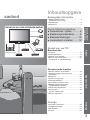 3
3
-
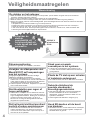 4
4
-
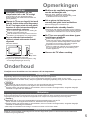 5
5
-
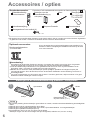 6
6
-
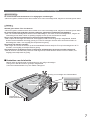 7
7
-
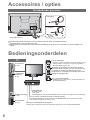 8
8
-
 9
9
-
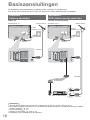 10
10
-
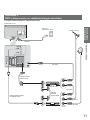 11
11
-
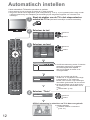 12
12
-
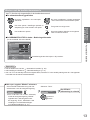 13
13
-
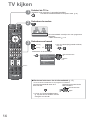 14
14
-
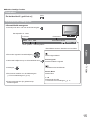 15
15
-
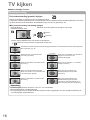 16
16
-
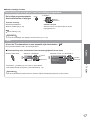 17
17
-
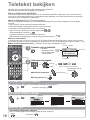 18
18
-
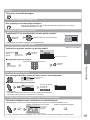 19
19
-
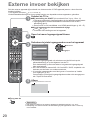 20
20
-
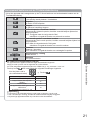 21
21
-
 22
22
-
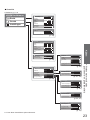 23
23
-
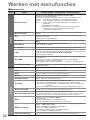 24
24
-
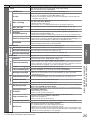 25
25
-
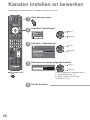 26
26
-
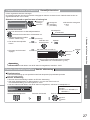 27
27
-
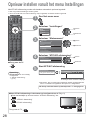 28
28
-
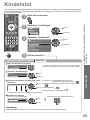 29
29
-
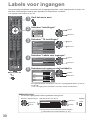 30
30
-
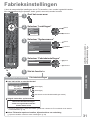 31
31
-
 32
32
-
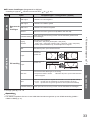 33
33
-
 34
34
-
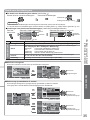 35
35
-
 36
36
-
 37
37
-
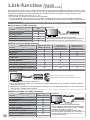 38
38
-
 39
39
-
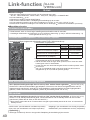 40
40
-
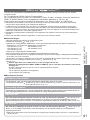 41
41
-
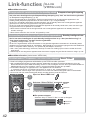 42
42
-
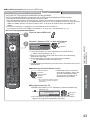 43
43
-
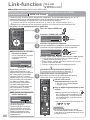 44
44
-
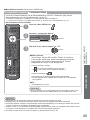 45
45
-
 46
46
-
 47
47
-
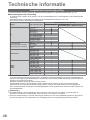 48
48
-
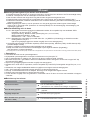 49
49
-
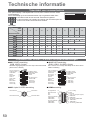 50
50
-
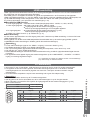 51
51
-
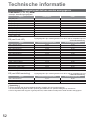 52
52
-
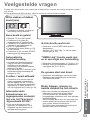 53
53
-
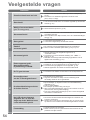 54
54
-
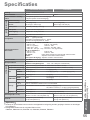 55
55
-
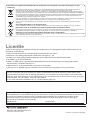 56
56
Panasonic TXL37X15P de handleiding
- Categorie
- Lcd-tv's
- Type
- de handleiding
- Deze handleiding is ook geschikt voor